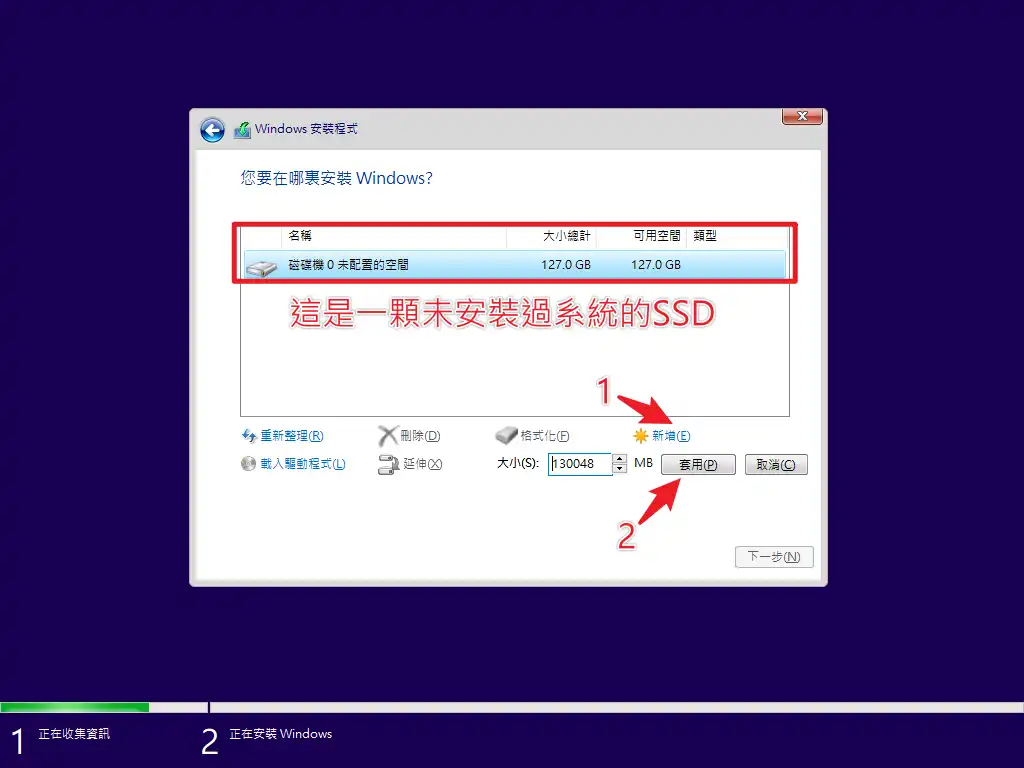最後更新日期:2024年03月07日
重灌電腦是一件很難的事情嗎?以 Windows 10 重灌為例子,已經不像以前 Windows 7 或是 Windows XP 的年代,重灌完成後還要安裝一堆驅動(Driver)才能讓電腦正常運作,在 Windows 10 裡面已經包含了大部分硬體的驅動程式,讓電腦安裝完成後可以做基本的工作,如果有連上網路,便會透過 Windows Update 功能把驅動程式更新到最新或最穩定的版本,完全不需要煩惱!
重灌電腦可能會是大多數人害怕的一個環節,怕哪邊一個閃失,整台電腦就毀了!其實擔心都是多餘的,只要在重灌前把想留下的資料都備份好,假設真的有閃失,再來一次就可以了!
重灌 Windows 後救援檔案
如果你忘記把資料備份起來,重灌後苦惱要怎麼辦時,推薦可以使用「4DDiG 資料救援軟體」,它可以從各種不同的儲存裝置救回已刪除、格式化或損毀的檔案,支援的裝置包含 Windows/Mac 電腦、SSD/HDD 硬碟、SD 記憶卡、USB 隨身碟等等,並且支援超過 1000 種檔案類型的救援,可應用在一般常見的資料檔案遺失救援與誤刪檔案救回的狀況上。
本篇文章會以 Windows 10 當作範例,教學如何「重灌電腦」的兩種方式,讓你可以自己重灌不求人,如果你是 Windows 11 的讀者,雖然方法大同小異,但還是建議參考另外一篇「如何重灌 Win11?全新安裝Win11(重灌電腦)的3種方法詳細教學!」教學文章,會比較全面喔!
如果在閱讀文章的過程中有任何問題,可以前往「綜合疑難雜症討論區」尋求幫助,這是一個互助討論的 FB 社群,我有時間也會親自回覆,讓我開始今天的主題吧!
什麼時候需要重灌電腦?
當然不會無緣無故的想要把電腦重灌,一定是遇到什麼特殊情況或是不能解決的問題,以下是重灌電腦的常見原因:
- 電腦相關工作或產業,常常需要重灌純淨的(Pure) Win10 做問題驗證與釐清。
- 電腦出現反應速度變慢(Lag)、常常當機(Crash)等,如開啟程式變慢或當機、電腦經常遇到藍白當機畫面(BSOD)。
- 自己 DIY 重新組裝一台新電腦時,也會需要自行安裝作業系統。
- 更換硬碟,最常見就是原本是使用傳統硬碟(HDD),想要更換固態硬碟(SSD)提升整體速度,這時候買回來的 SSD 就會需要重新安裝作業系統。
- 承接別人電腦時,想要把電腦重灌變成全新,例如買了二手的電腦或是親朋好友給的電腦。
重灌前準備事項
在你決定要開始重灌電腦前,有幾個事項是必須注意的,做好萬全的準備,這樣在重灌電腦的過程中才能順利,避免遇到不預期的情況。
事前準備
- 重灌媒體的製作,建議用 USB 隨身碟製作重灌媒體,速度快很多!可以參考我的教學文章:製作 USB 重灌隨身碟
- 確認自己的重要資料都要備份起來,避免意外狀況發生!
- 檢查與確認自己電腦硬碟有幾顆:
- 如果你的電腦是兩顆硬碟(雙SSD/HDD),建議把第二顆硬碟拔除(通常會是D槽),只留下需要重灌的那顆硬碟,避免沒有備份又誤刪第二顆硬碟資料。
- 如果你的電腦硬碟只有一顆,但是有分割 C 槽與 D 槽,請備份所有重要資料,因為重灌會刪除。
按下 Windows + X + A 按鍵開啟 Windows PowerShell,依序輸入以下指令:
diskpart
lis disk如果看到磁碟代號「不只有0」,那就代表你電腦有兩顆硬碟,可自行決定要不要把第二顆硬碟拆掉!
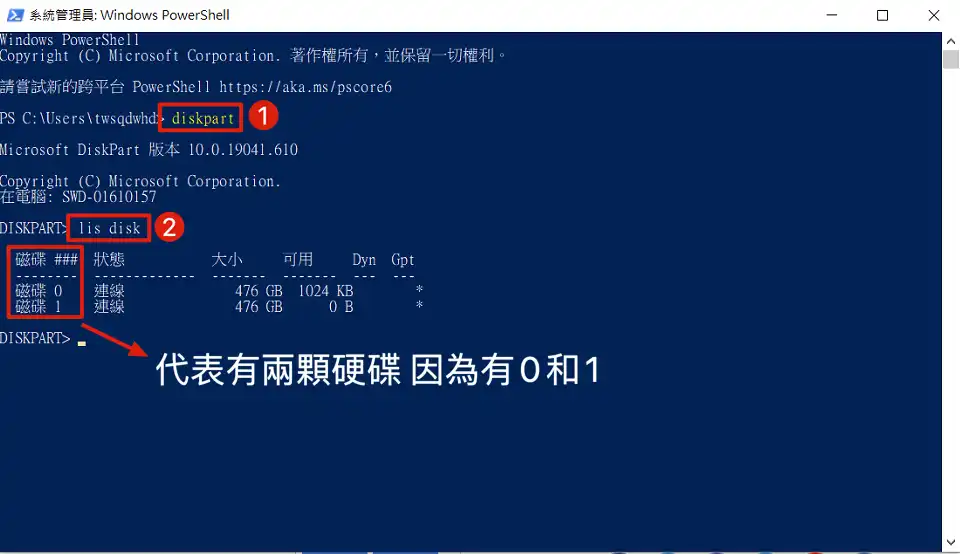
確認開機選單方式
重灌電腦的第一個步驟就是要選擇「從安裝媒體開機」,教學中會使用 USB 隨身碟重灌,所以就要選擇「從 USB 隨身碟開機」,才能順利進入安裝的畫面。
每一家廠牌的電腦開機時要進入「開機選單」的按鍵都不太一樣,下方幫大家整理常見的開機選單按鈕:
廠牌 | 桌上型電腦 | 筆記型電腦 |
Asus 華碩 | F8 | Esc |
Acer 宏碁 | F12 | F12 |
HP 惠普 | F9 | F9 |
Dell 戴爾 | F12 | F12 |
Lenovo 聯想 | F12 | F12 |
MSI 微星 | F11 | F11 |
Gigabyte 技嘉 | F12 | F12 |
VAIO | N/A | F3 + 開機鍵 |
Nexstgo | N/A | F2 |
我們以 Asus 華碩為例子,在電腦開機的時候,一直按「F8」或「Esc」按鍵,就會進入開機選單畫面,這時候只要選擇你的 USB 隨身碟名稱,就可以進行隨身碟開機。
因為每一家電腦的開機畫面都有點不一樣,像是 HP 的開機選單跟 Asus、Acer 的就不一樣,但是內容大同小異,只要找到自己 USB 隨身碟的名稱按下「Enter」即可。
以下為常見的「開機選單畫面」,通常選項中可以找到你的隨身碟廠牌及名稱:
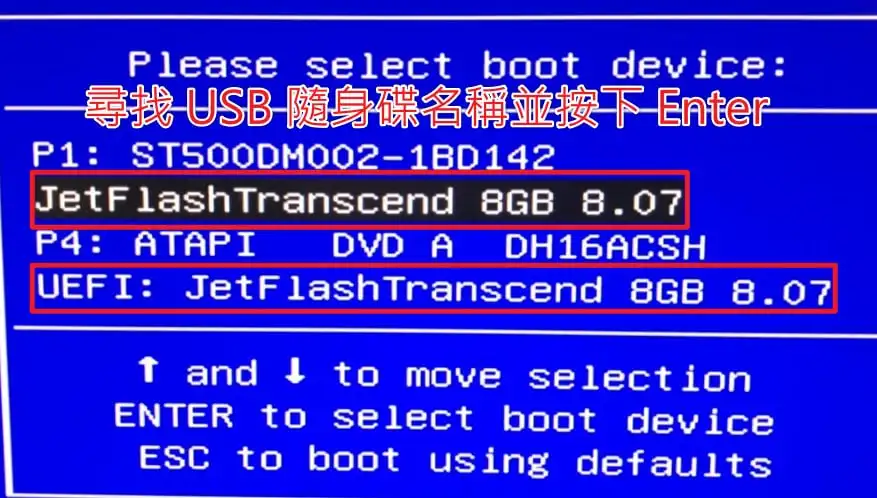
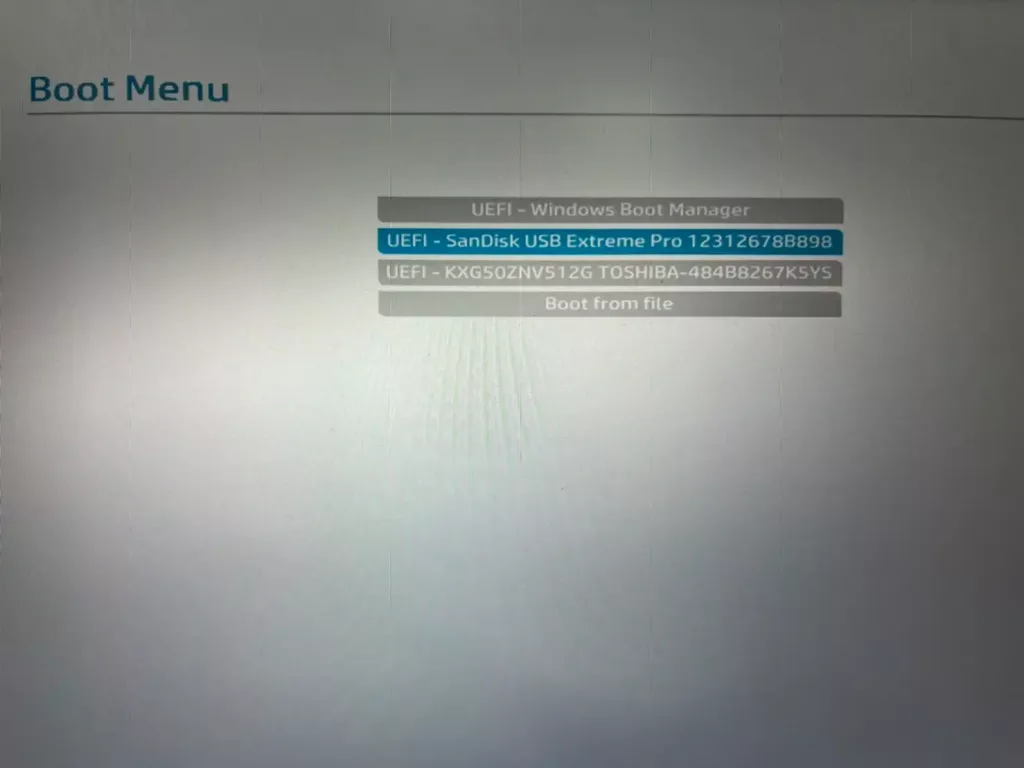
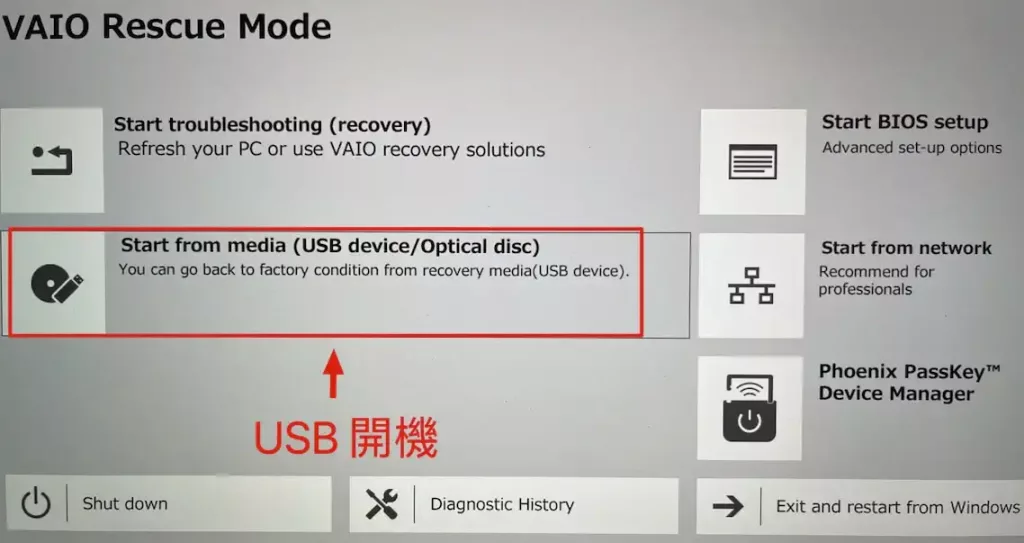
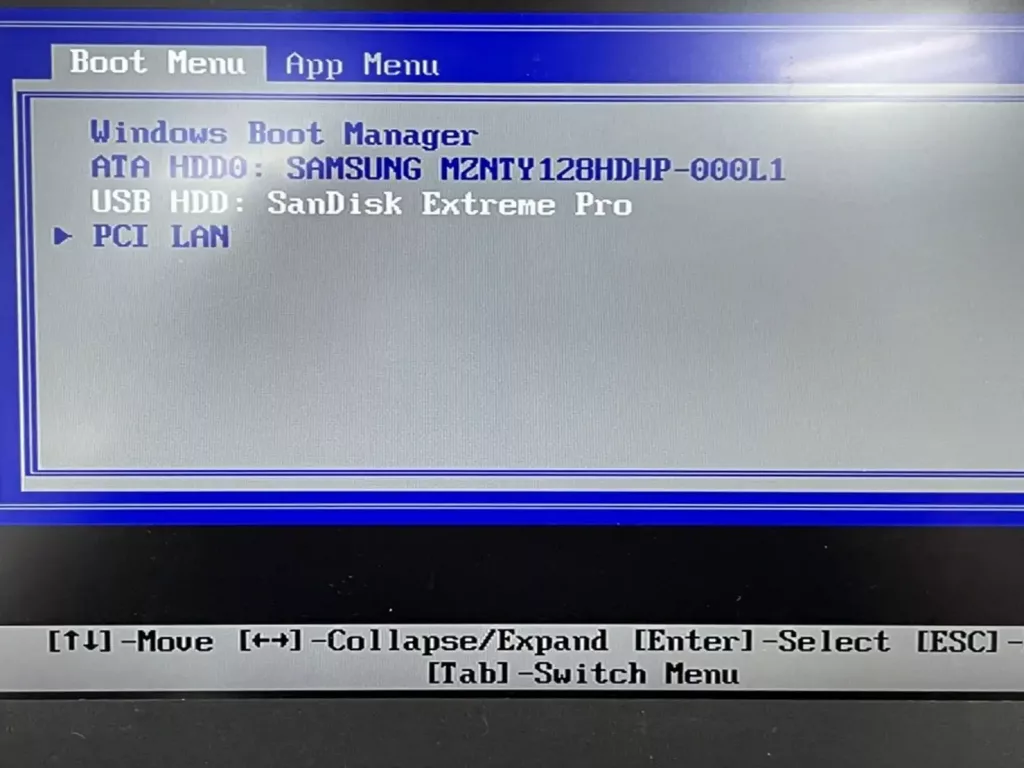
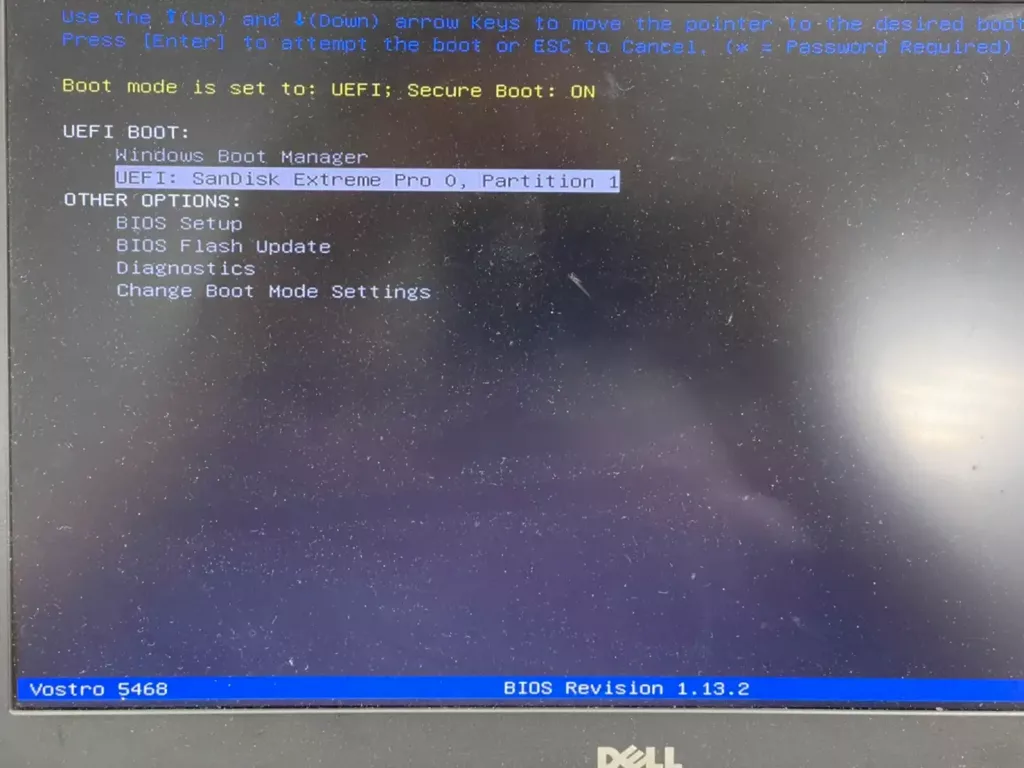
如何重灌電腦?
本篇教學文章會示範兩種重灌電腦的方式,分別是:
- USB 隨身碟重灌
- 全新硬碟安裝
- 單顆原有硬碟安裝,有原本的資料並分割 C/D 槽。
- 雙顆原有硬碟安裝,建議拔除第二顆硬碟,當然如果你有備份也是可以不拔除並刪除。
- Windows 10 內建重灌
當然還可以用光碟安裝或是利用 Windows Deployment Service(WDS) 透過有線網路(LAN)進行安裝(PXE),但這邊就先跳過,原因是光碟太老舊太慢,WDS 對於一般人來說太難,以後有機會寫一系列教學文章給想學的人!
USB重灌 – 全新硬碟安裝

在一顆全新的硬碟上安裝作業系統是比較簡單與單純的方式,只要可以順利從 USB 隨身碟開機,後續步驟可以說是「一直下一步」就可以了。
預估時間 30 minutes
STEP 1:使用 USB 隨身碟開機
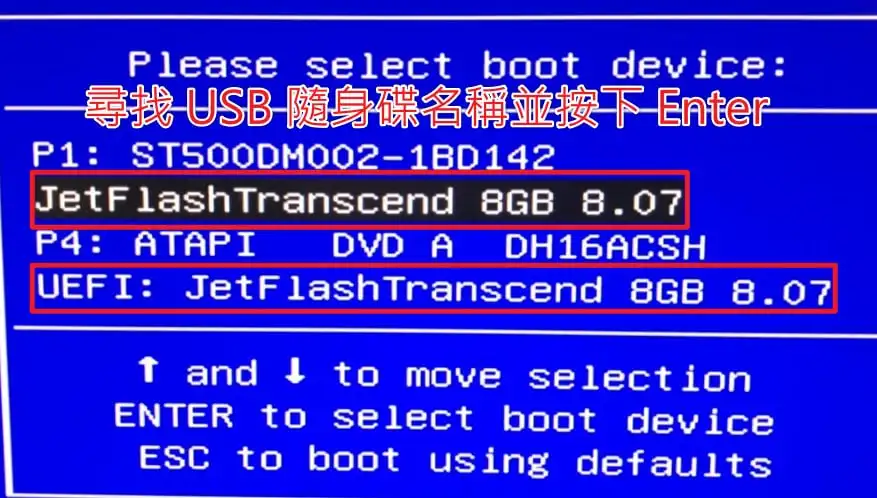
第一個步驟需要先接上隨身碟並開機,開機的時候連續按各廠牌的「開機選單按鍵」,之後選擇相對應的 USB 隨身碟名稱,就可以進行隨身碟開機。
STEP 2:進入安裝初始畫面

成功進行 USB 隨身碟開機後,就會看到這個畫面,直接點擊下一步。
STEP 3:選擇立即安裝
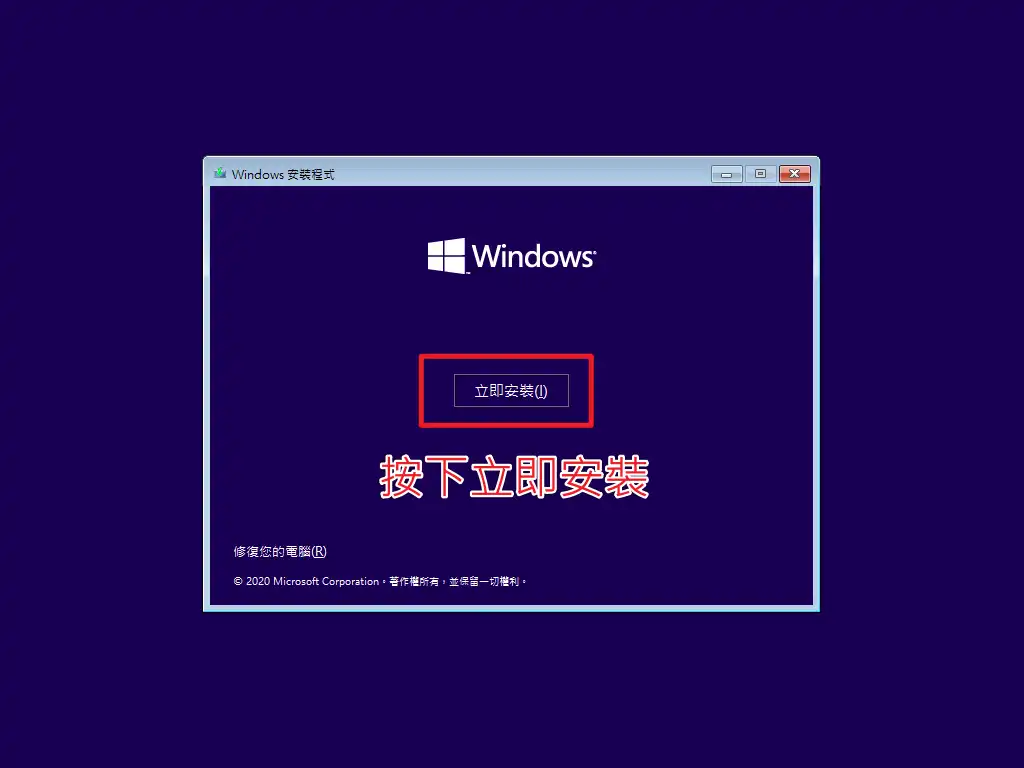
這個步驟直接選擇「立即安裝」進入下個畫面。
STEP 4:略過金鑰輸入
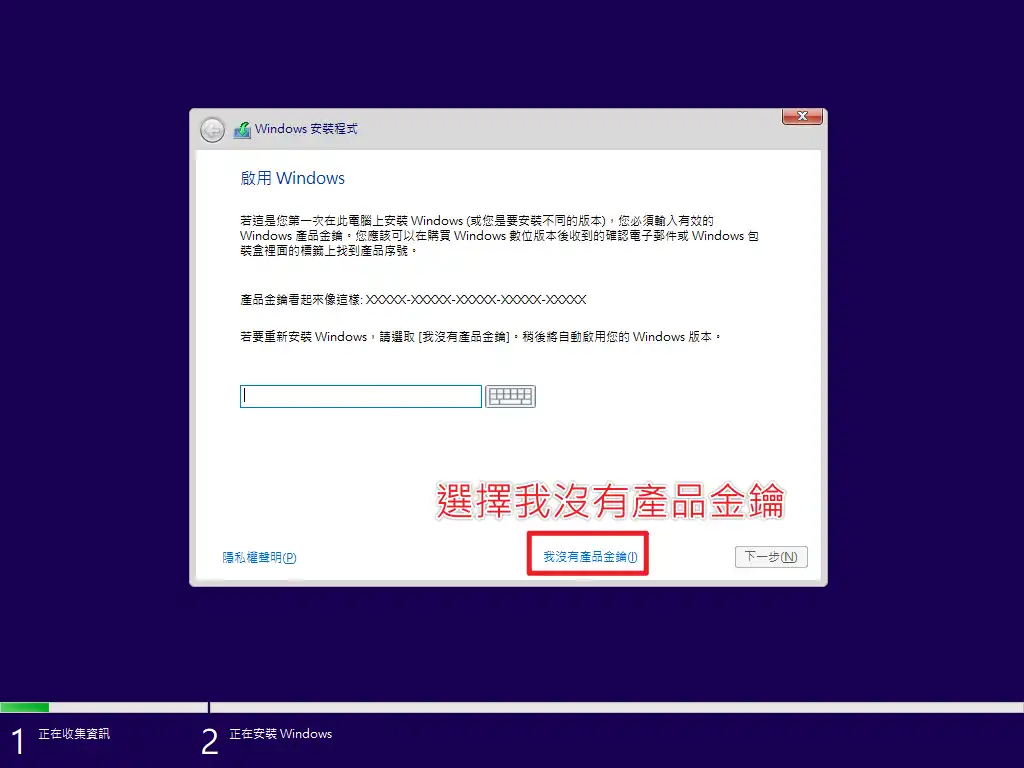
這邊可以直接輸入你所購買的正版產品序號,但如果還沒有序號的,可以直接選擇「我沒有產品金鑰」先進行安裝,之後到作業系統內也可以輸入金鑰進行激活。
STEP 5:選擇安裝版本
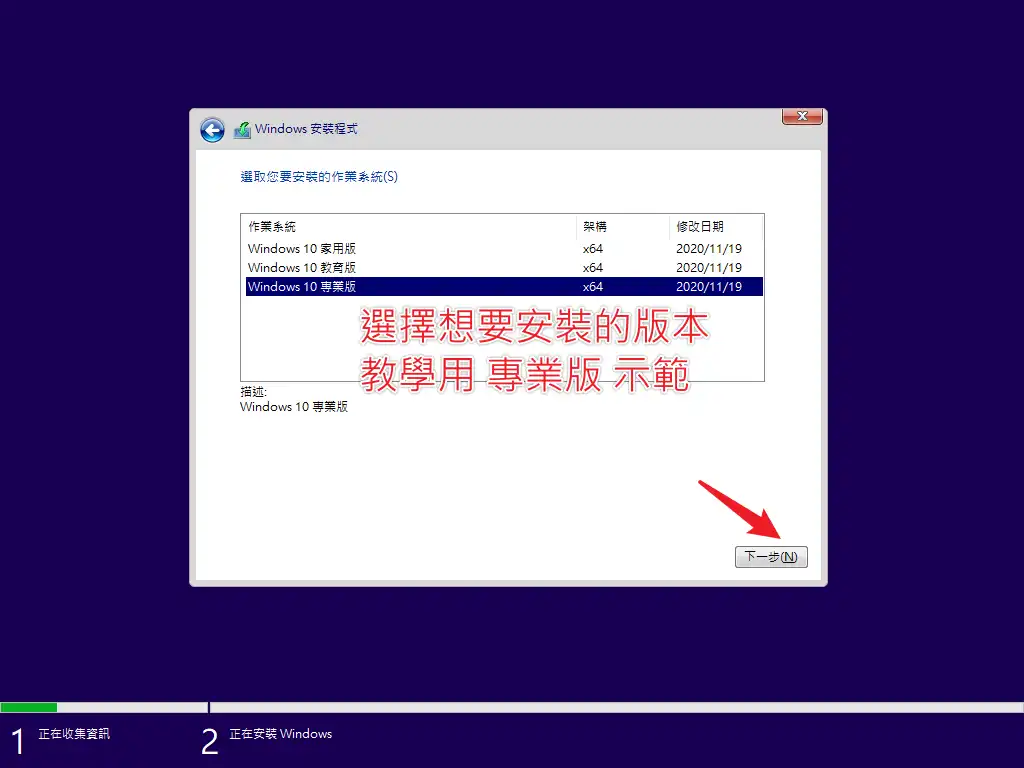
這邊可以選擇想要進行安裝的作業系統版本,根據自己需求選擇即可,如果沒有特殊需求,一律建議選擇「專業版」進行安裝。
STEP 6:接受合約條款
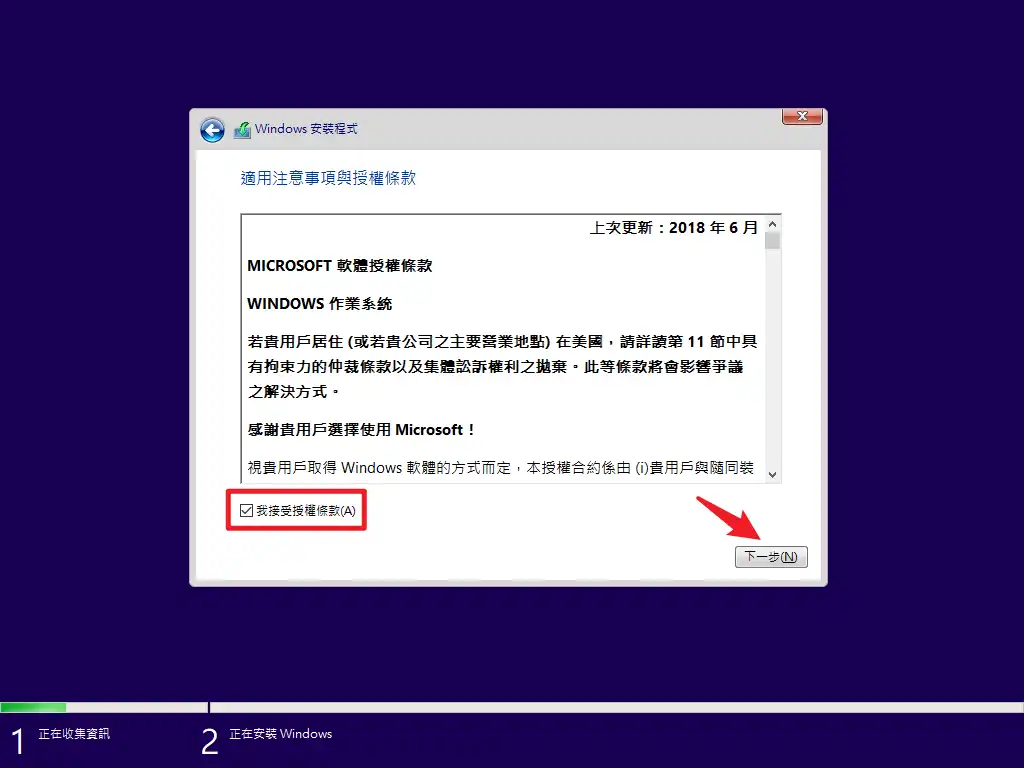
打勾接受授權條款,並點選「下一步」。
STEP 7:使用自訂安裝
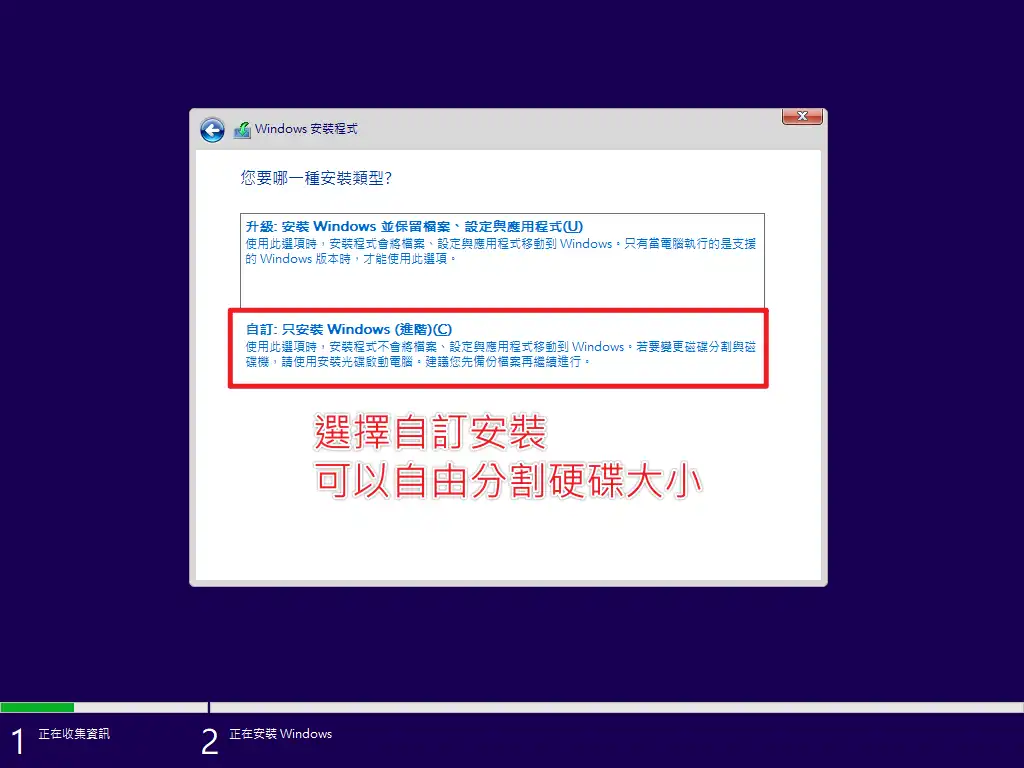
自訂安裝可以讓你自由的「分割」硬碟大小,但如果沒有特殊需求,建議可以用整顆硬碟安裝不分割。
STEP 8:分割硬碟
STEP 9:確認分割硬碟
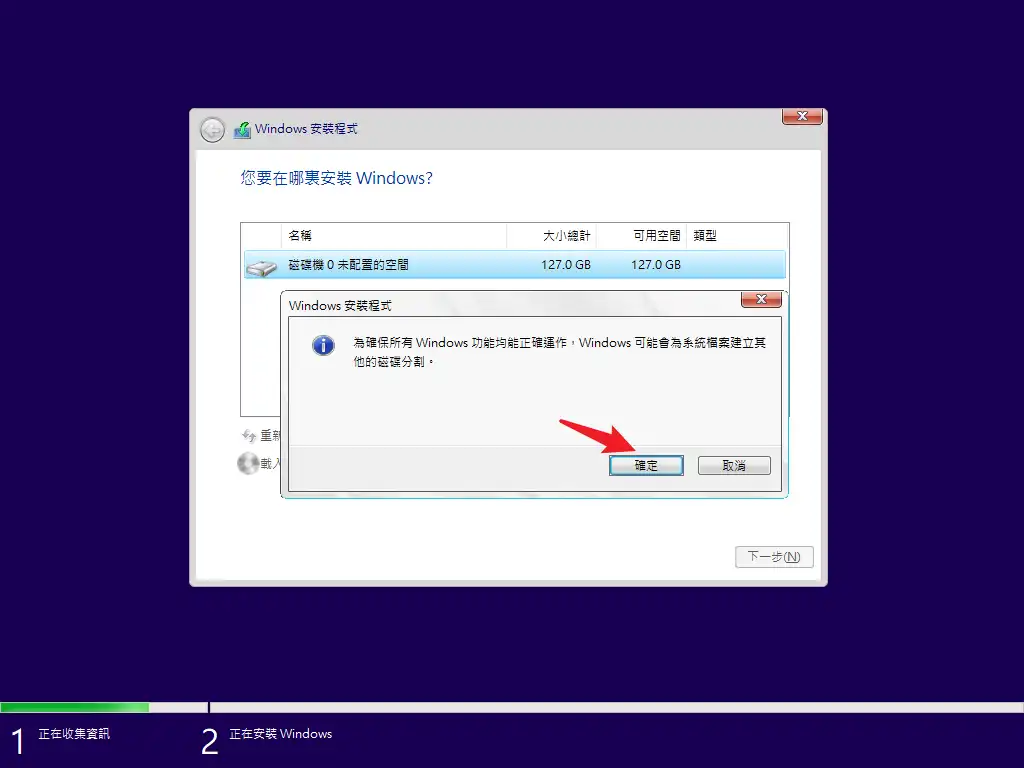
會跳出提醒視窗,主要是說明 Windows 會建立幾個分區,按下「確定」即可。
STEP 10:選擇主分區安裝
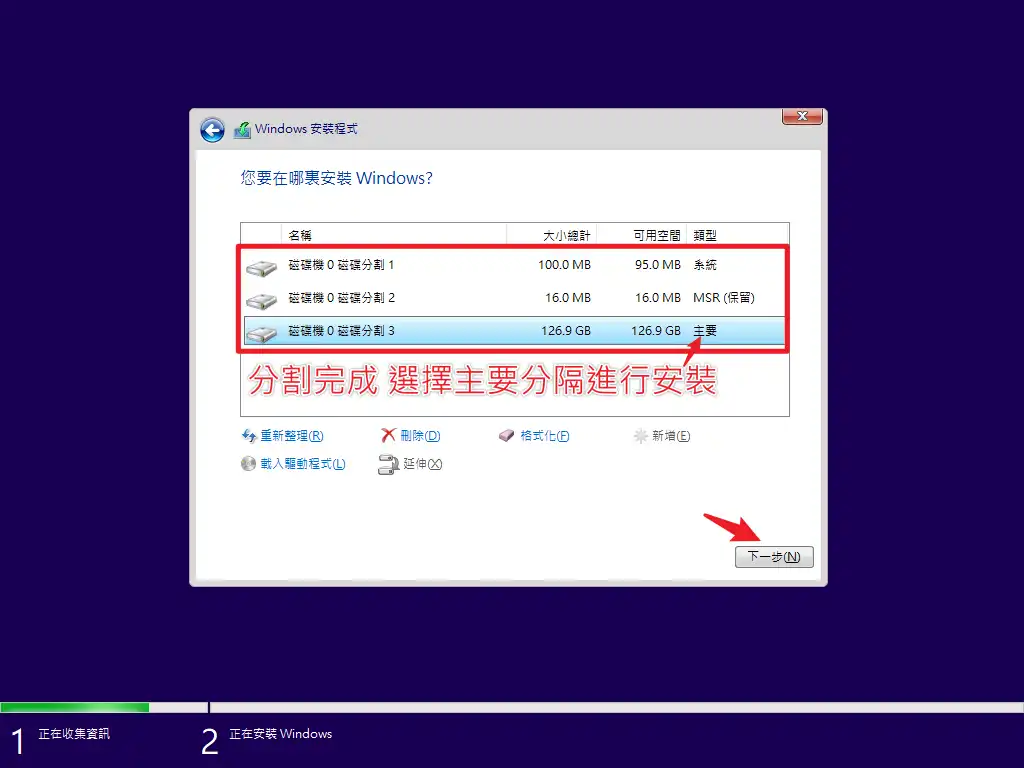
分割完成後會顯示三個分割區,選擇「主要」的硬碟類型,然後點選下一步進行安裝。
STEP 11:系統安裝中
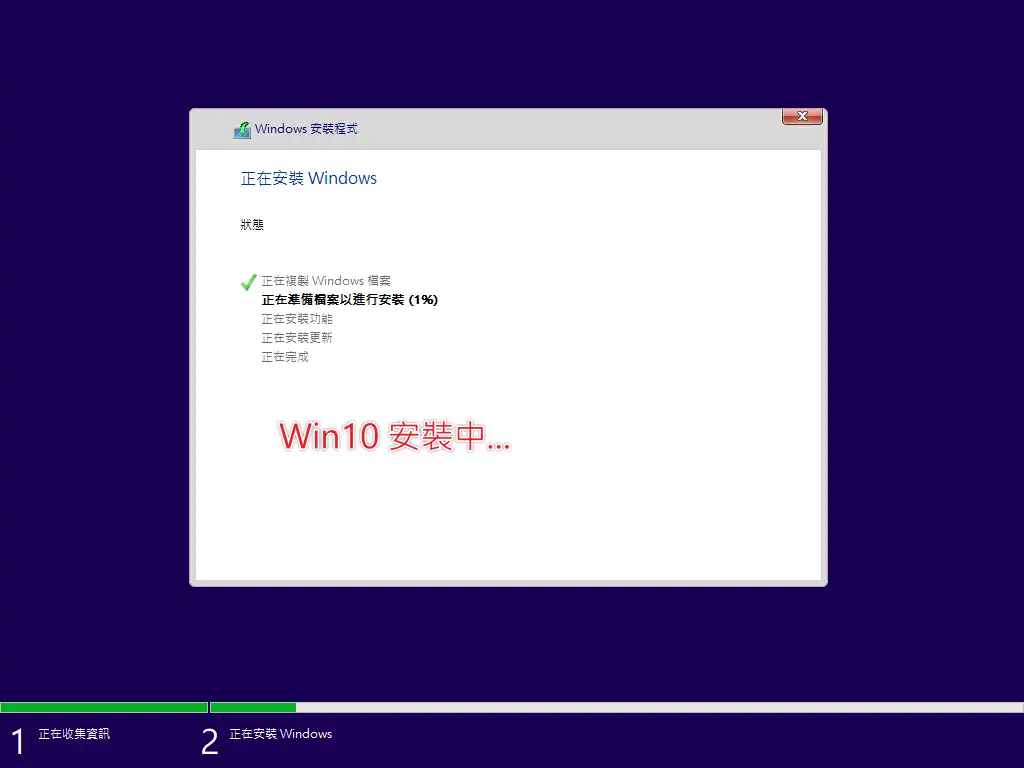
開始進行安裝作業系統作業,整個過程依據電腦效能與隨身碟快慢,平均大約 10 分鐘即可完成。
STEP 12:安裝完成自動重啟電腦
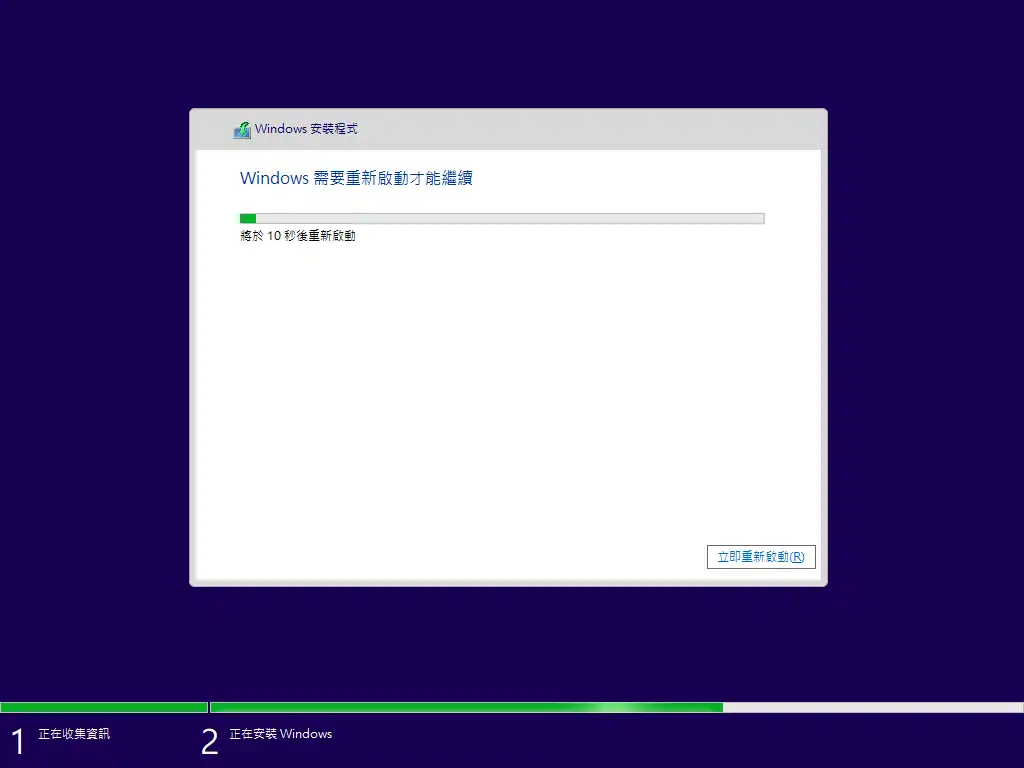
安裝完成後,會自動重新開機,這時候就可以把隨身碟移除了!重新開機後會進行一些系統的設定,完成後會進入「開箱即用體驗 OOBE」畫面。
STEP 13:OOBE 區域選擇
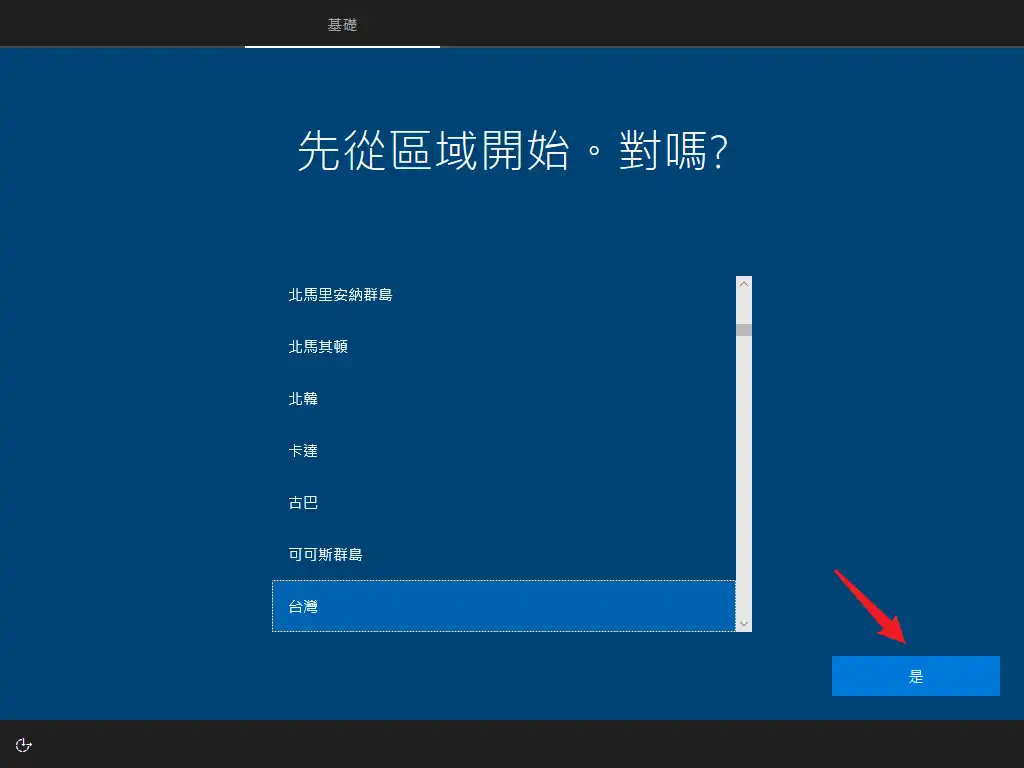
從這邊開始會進入第一次設定電腦的畫面,叫做 「開箱即用體驗」OOBE(Out-of-box experience),可以設定使用者相關的東西,這頁我們選擇台灣。
STEP 14:OOBE 鍵盤配置
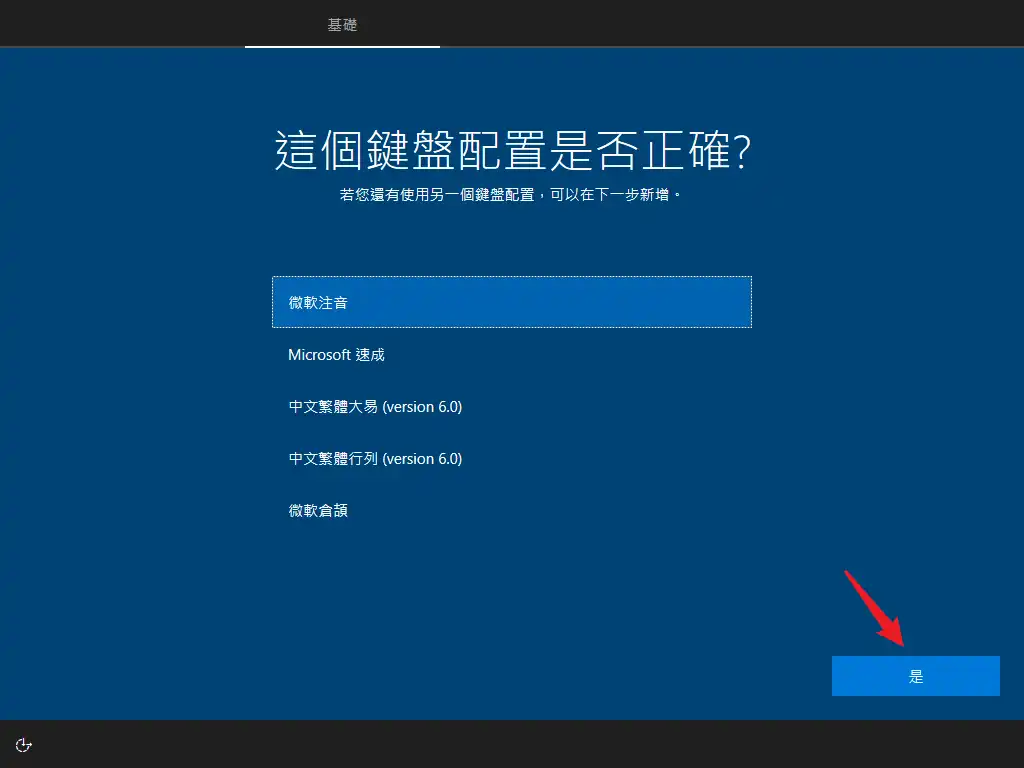
鍵盤配置選擇「微軟注音」,如果有其他鍵盤需求,下一頁可以新增。
STEP 15:OOBE 第二鍵盤
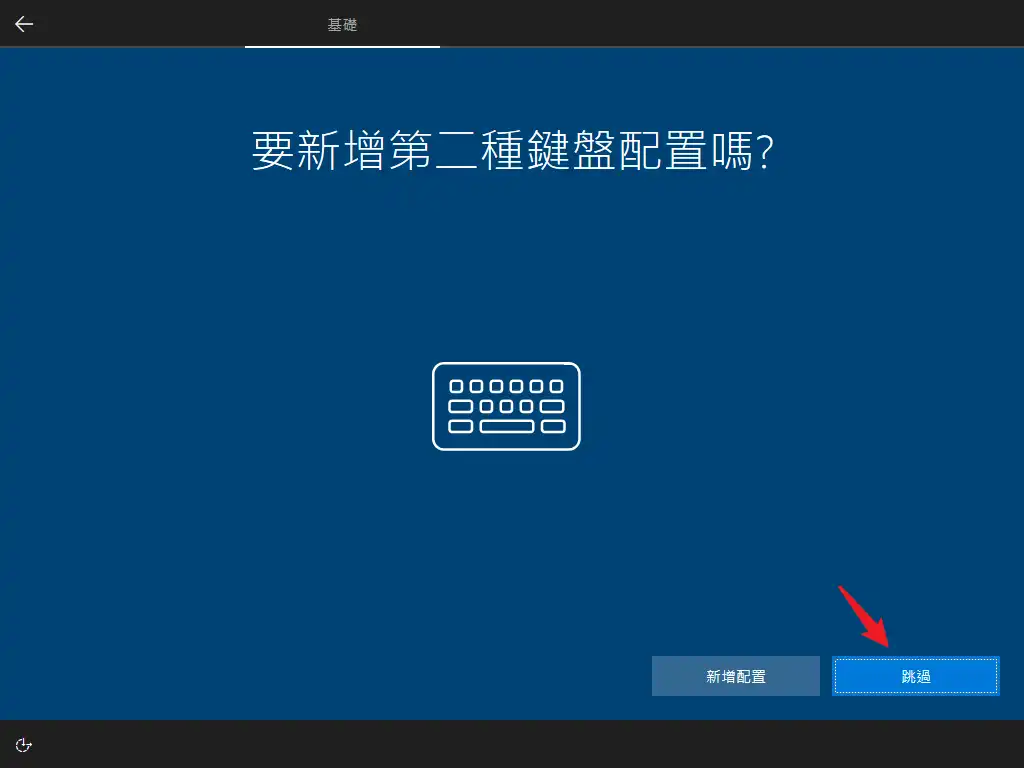
依照自己需求看要不要新增第二種鍵盤,如倉頡、大易等等,我這邊選擇跳過,因為沒有需求。
STEP 16:OOBE 網路更新
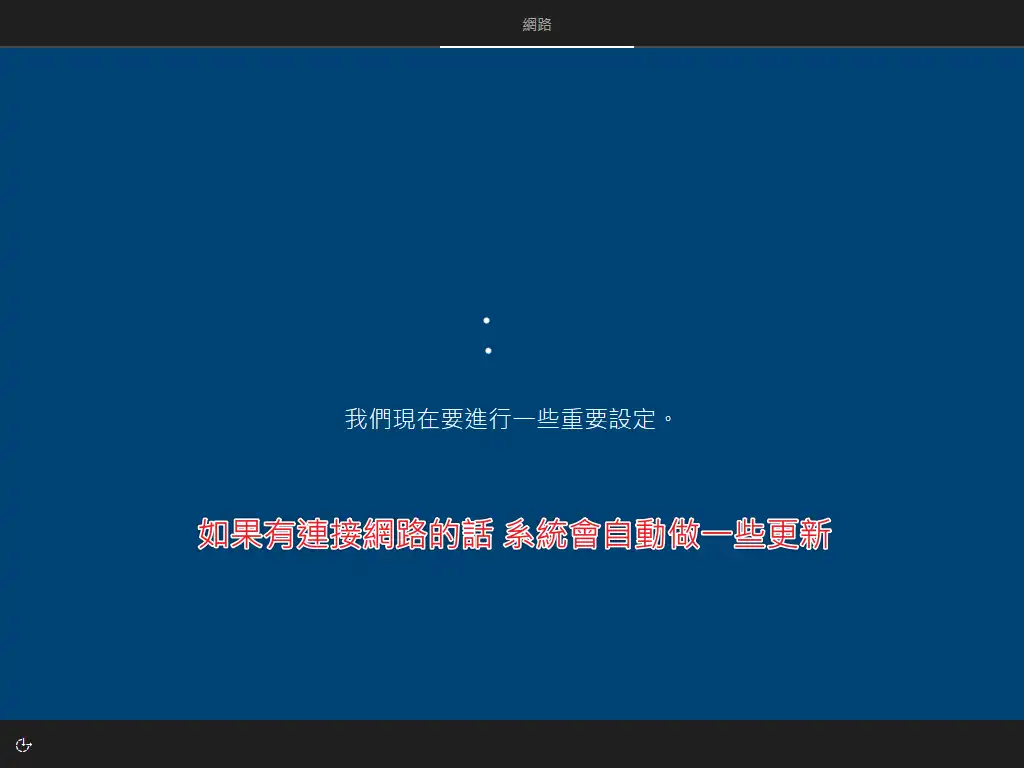
如果你的電腦有連上網路的話,這邊系統會先檢查有沒有更新可以下載並安裝,稍微等待一下就會自動到下個畫面。
STEP 17:OOBE 設定個人使用

選擇「設定成個人使用」,並點選下一步。
STEP 18:OOBE 登入微軟或離線帳戶
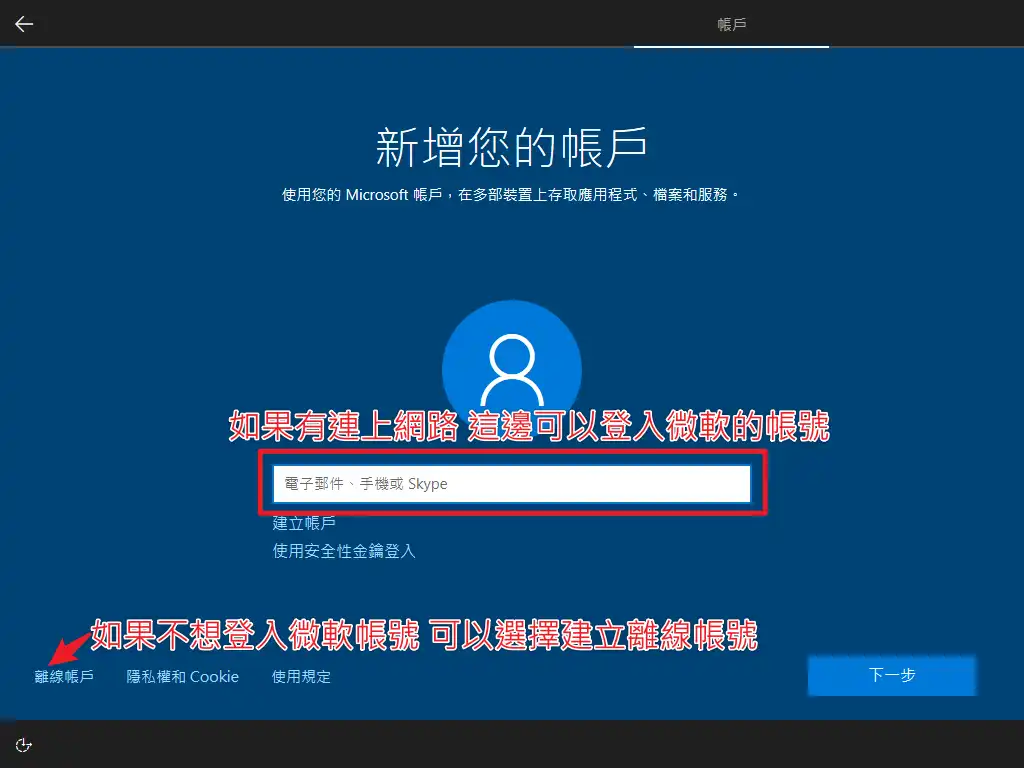
如果你此時有連接上網路的話,系統會問你要不要用「微軟的帳號」登入進行帳號設定創立,我自己是習慣不登入,所以選擇左下角「離線帳戶」。
STEP 19:OOBE 建立離線帳戶
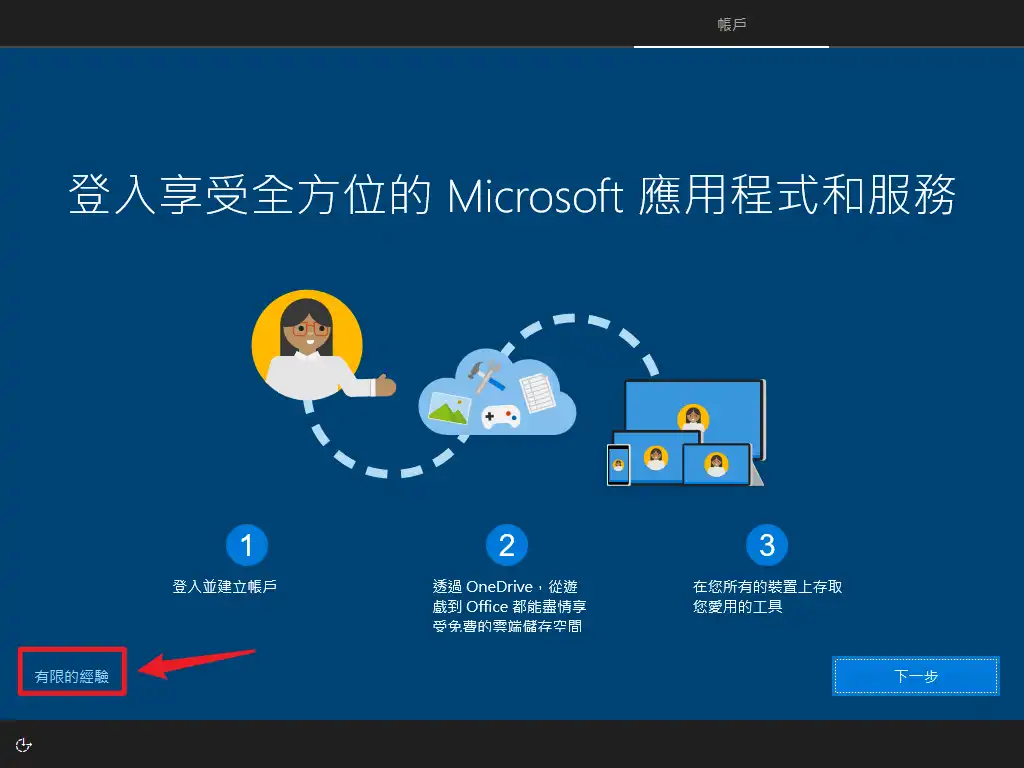
選擇左下角「有限的經驗」進行離線帳戶創建。
STEP 20:OOBE 建立離線帳戶名稱
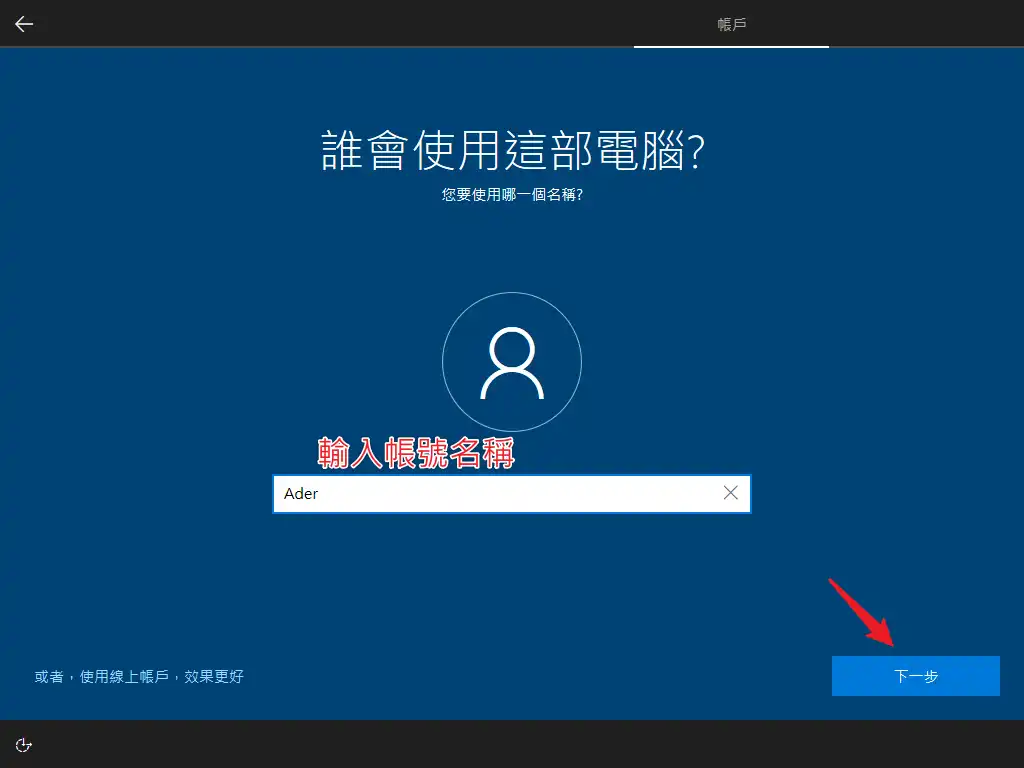
輸入離線帳戶名稱,並按下一步。
STEP 21:OOBE 建立密碼
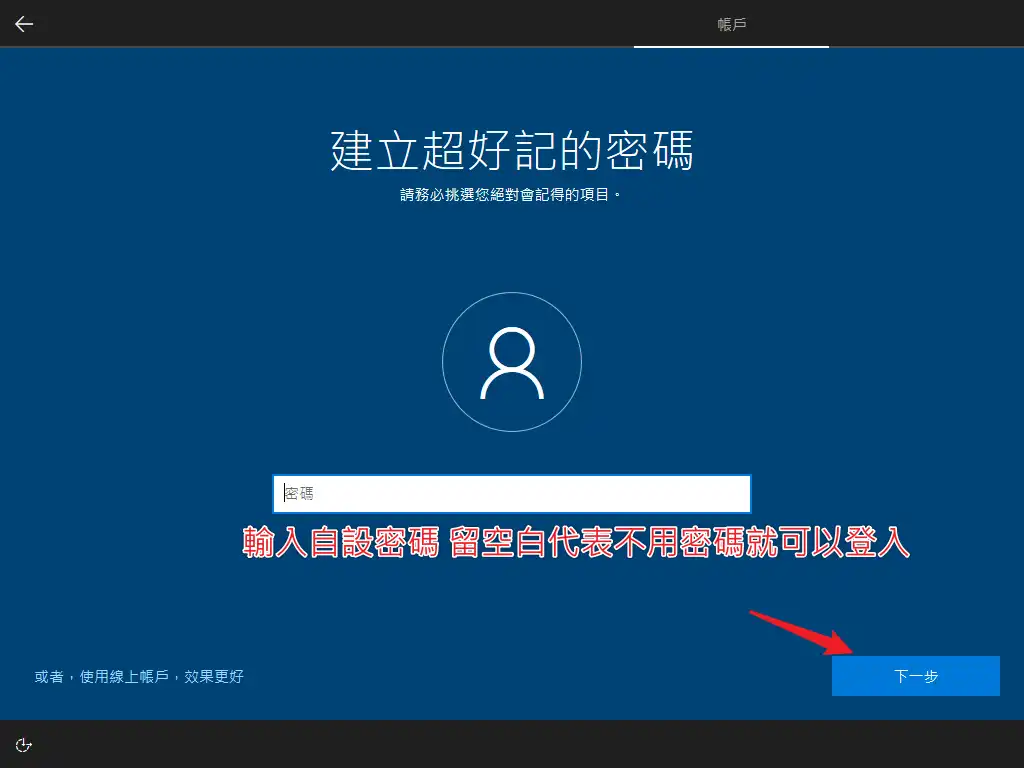
這邊可以自己設定密碼,也可以不設定直接按下一步。如果「留空白」不設定密碼,在開機的時候會自動登入,不用輸入密碼。
STEP 22:OOBE 隱私設定
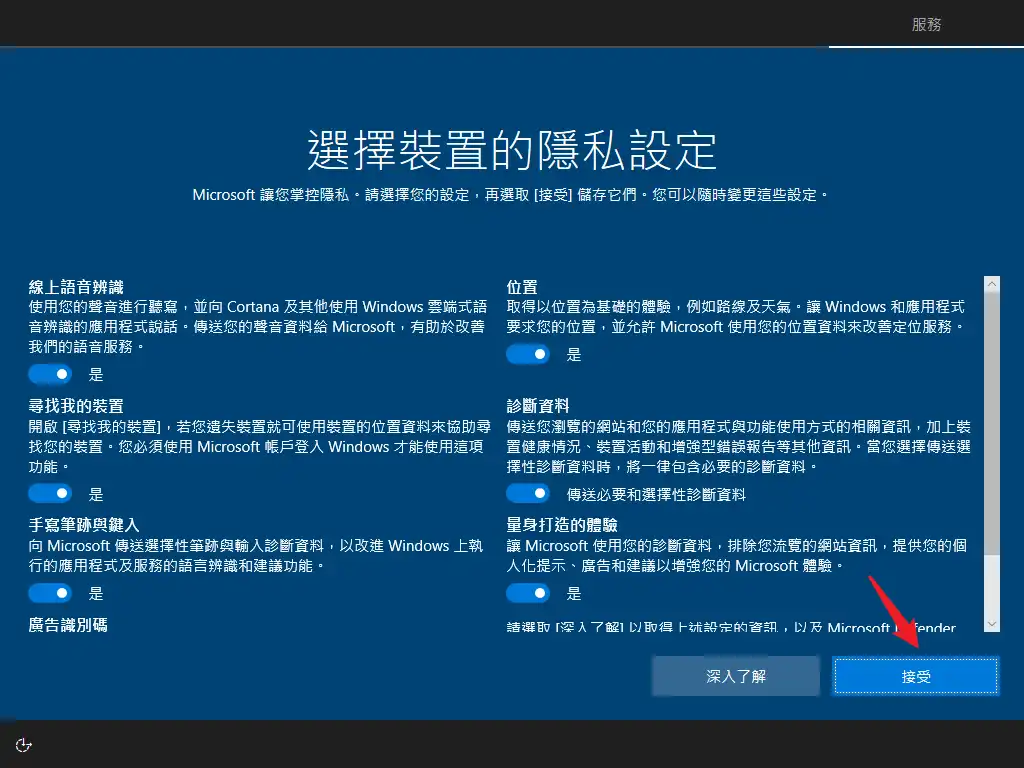
這邊可以設定相關隱私,如果沒有特別需求直接按下「接受」即可,如果不想開啟如定位資訊、資料診斷等,可以自行關閉。
STEP 23:OOBE 套用設定
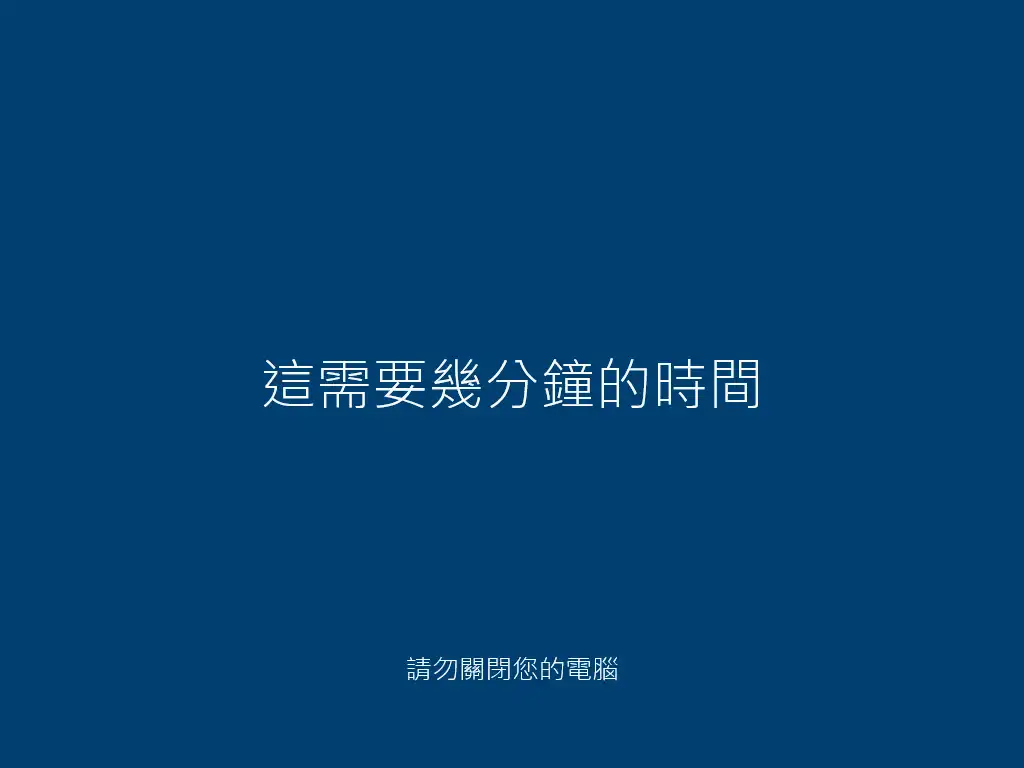
系統會開始套用你剛剛的設定,整個過程大約 5 分鐘即可完成並進入桌面。
STEP 24:Windows 10 安裝完成
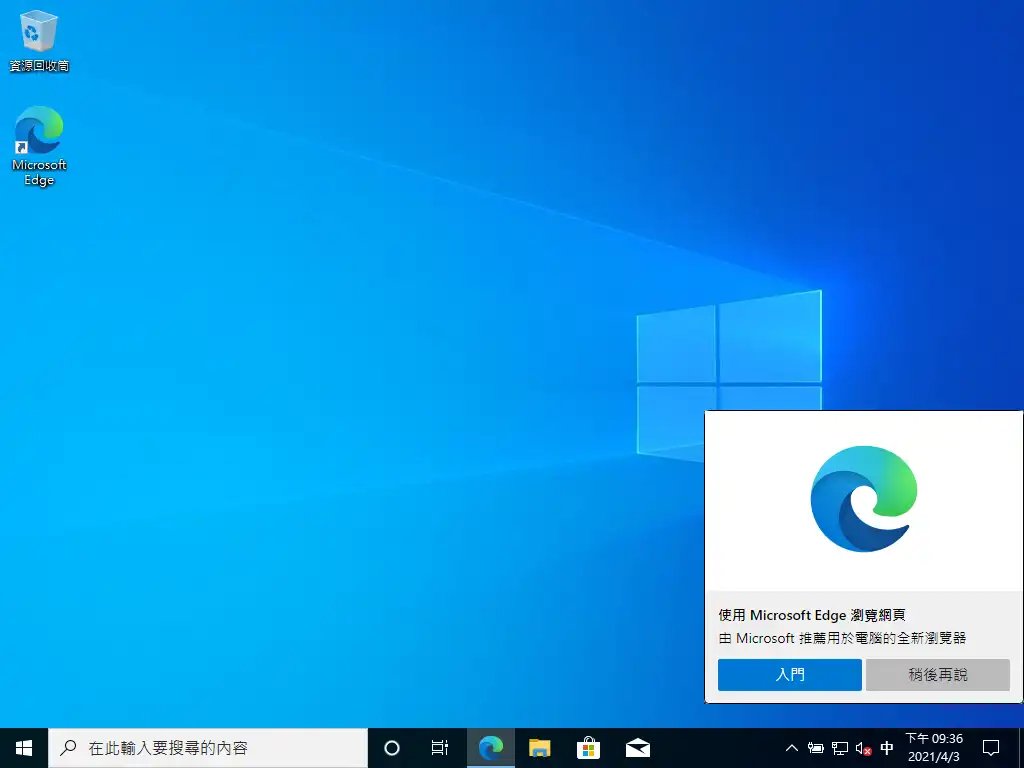
看到桌面就代表安裝設定都完成囉,恭喜!
Supply:
- 微軟 Windows 10
Tools:
- USB 隨身碟
USB 重灌 – 單顆原有硬碟安裝

有一種情況是你的硬碟只有一顆,且裡面已經有作業系統的資料或是有分割成 C/D 槽,這種情況記得先把重要資料都備份,因為重灌的時候會把所有資料都清空!
所有重灌步驟都跟「全新硬碟安裝」幾乎完全一樣,差別只在「STEP 8 分割硬碟」的步驟會不太一樣,以下例子是「單顆硬碟」並有資料且切割「C/D」槽:
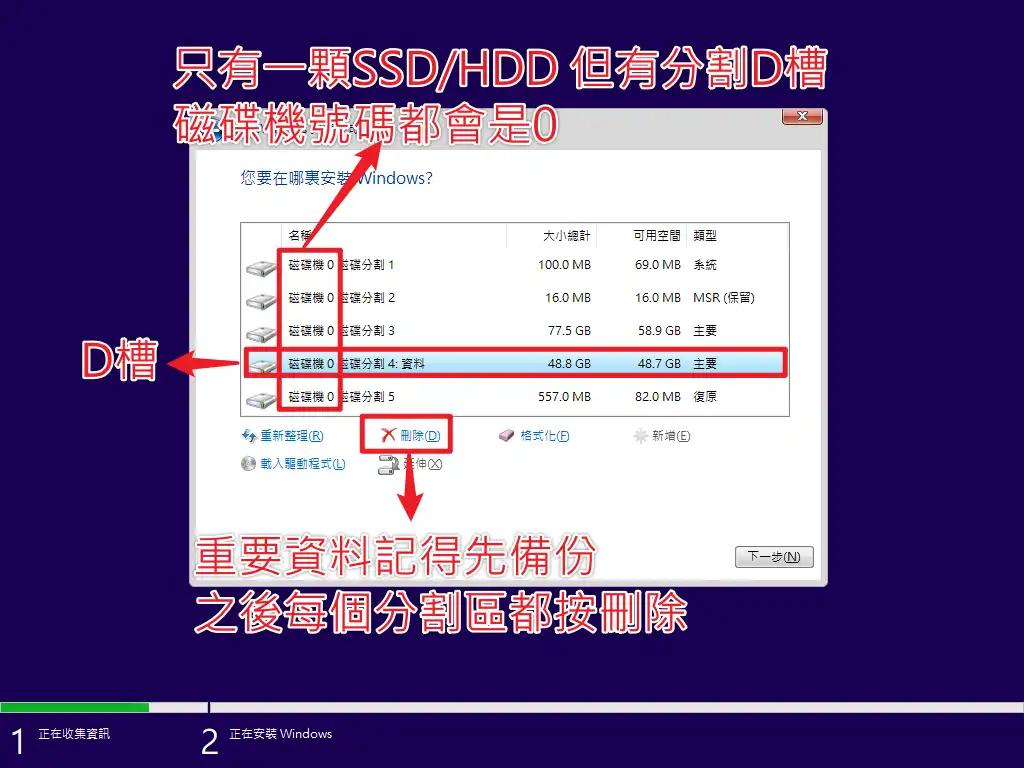
把全部分割區都點選「刪除」後,就會自動合併成一顆完整的硬碟,之後再依照「STEP 8 分割硬碟」的步驟下去即可,後續章節會教學如何在 Win10 安裝完成後分割 D 槽出來,可以點我前往教學。
當然也可以選擇不把 D 槽進行刪除,我們只刪除「分割1、分割2、分割3、分割5」,保留「分割4」,這樣重灌完成後你原本的 D 槽就會被保留,資料也會在。
USB 重灌 – 雙顆原有硬碟安裝

另一種情況是你的電腦有兩顆或兩顆以上的硬碟,這邊會建議把其他硬碟都拔除再來進行重灌,以免在分割硬碟的時候混淆了。
當然你也可以選擇不拔除多餘的硬碟,只是你要非常小心,如果不小心把資料都刪除了,會得不償失!
通常你的資料硬碟,也就是非作業系統安裝的硬碟,在安裝介面的時候磁碟機代號會是「0 以外」的代號,下圖是有兩顆硬碟的範例:
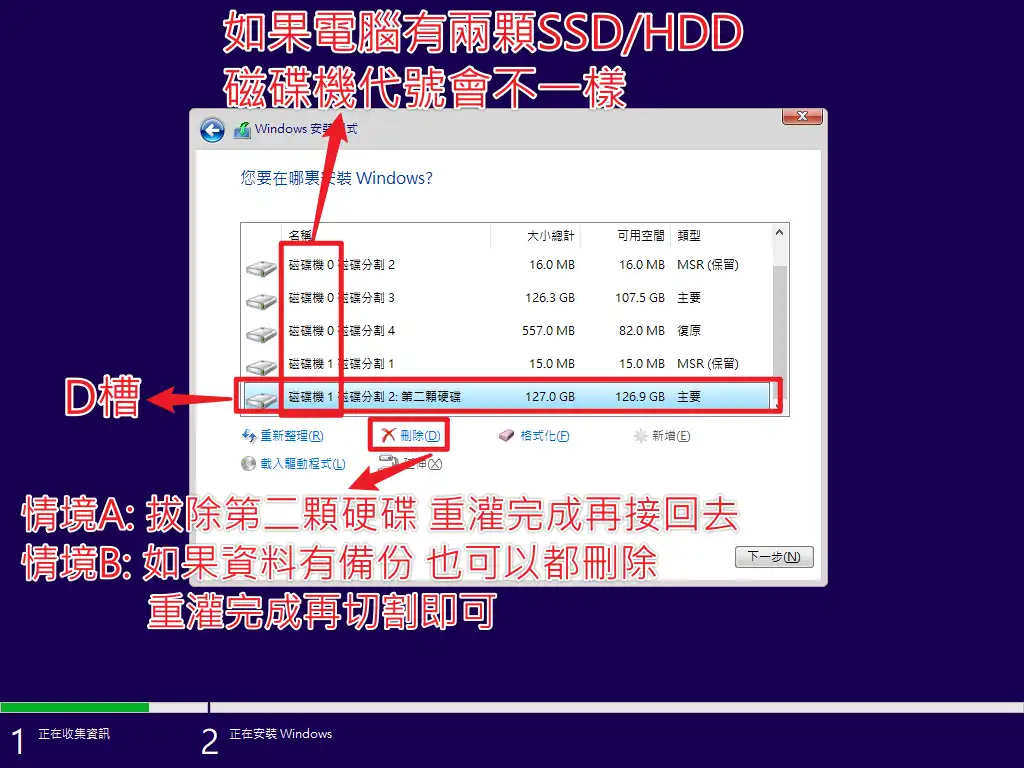
可以針對「磁碟機0」進行刪除即可,如果資料檔案也備份,其他磁碟機也可以一併刪除,等重灌完成後,可以在桌面下進行磁碟新增與分割,這部分後面章節會教學,可以點我前往教學。
Windows 10 內建重灌功能
其實 Windows 10 內建也有還原與重灌的功能(PBR, Push Button Reset),如果不想要用 USB 隨身碟重灌的方法,也可以選擇使用內建的方式。
STEP 1
前往「設定→更新與安全性→復原→重設此電腦」的選項,如下圖。
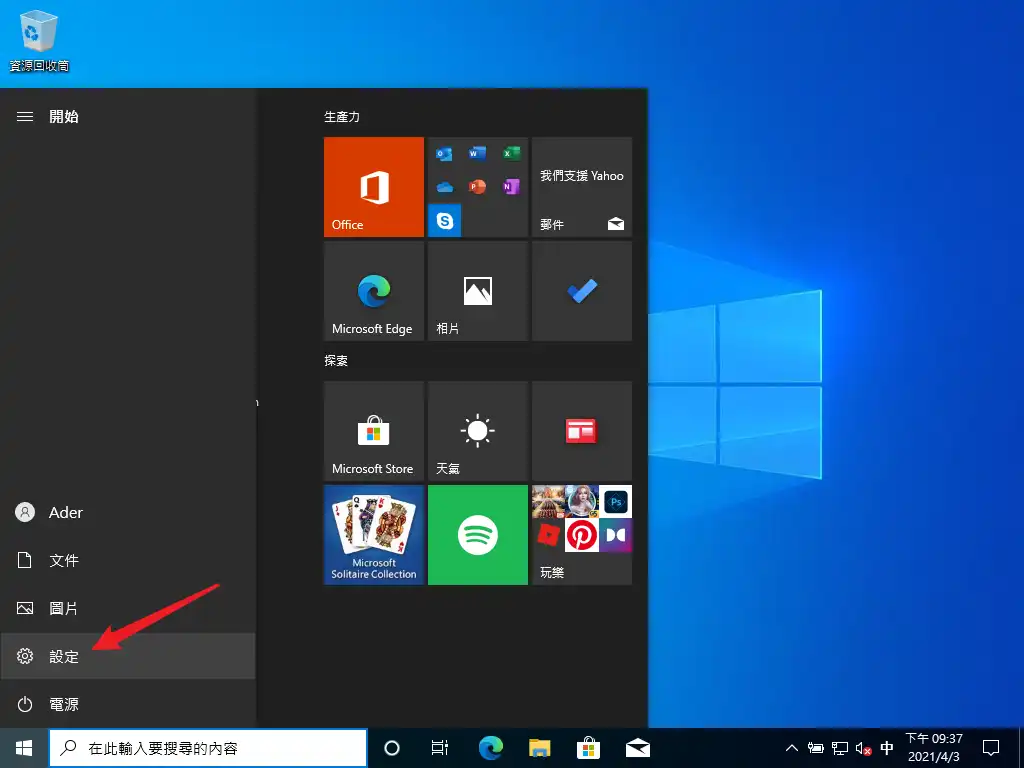

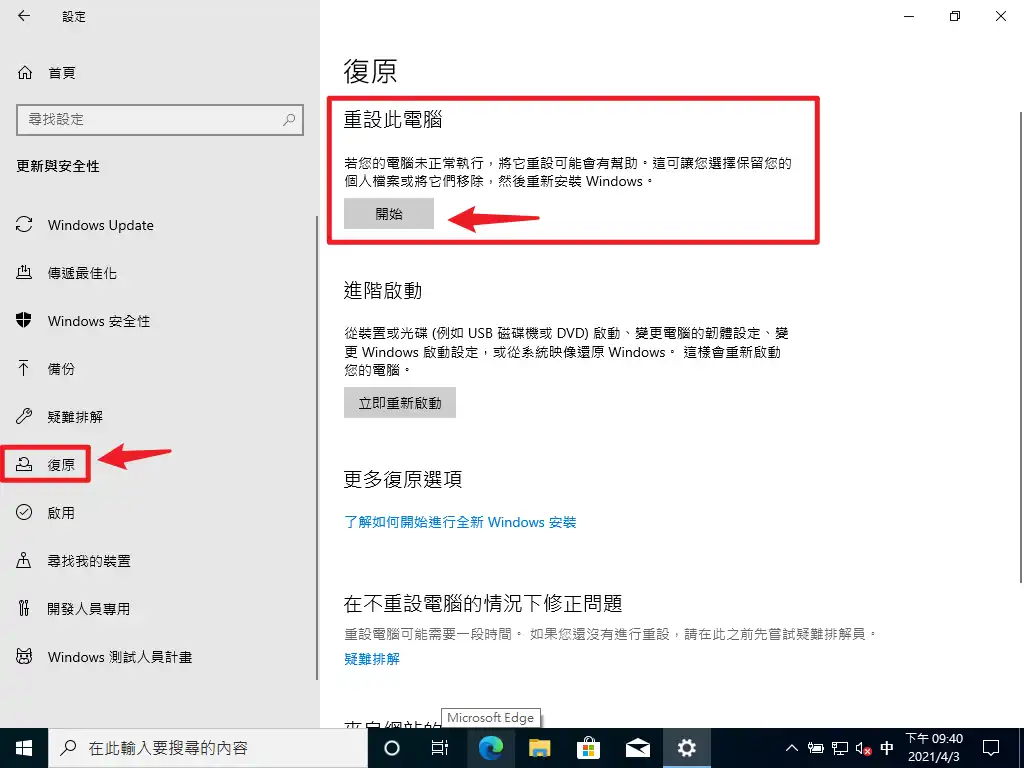
STEP 2
選擇想要重設的方式,建議:
- 如果想要保留檔案,則選「保留我的檔案」,這選項會把你的檔案都保留,只針對系統的部分進行重灌。
- 如果想要把所有檔案都清除,包含所有硬碟,則選擇「移除所有項目」。
教學範例使用「移除所有項目」選項,如下圖。
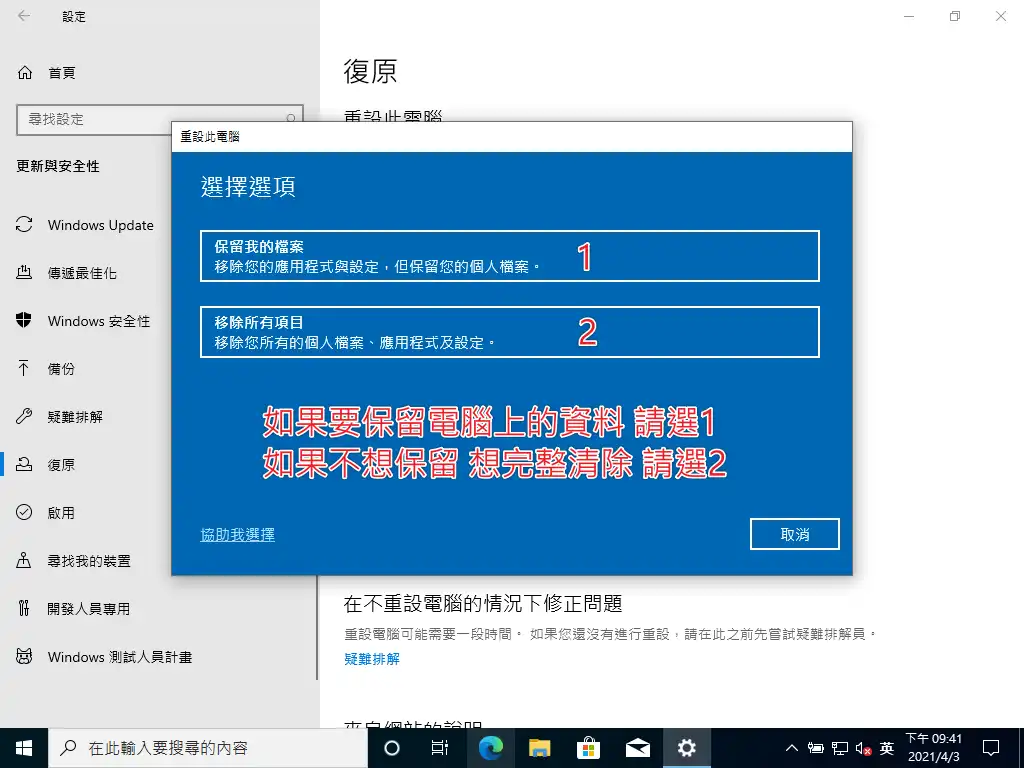
STEP 3
一般來說,作業系統都會預留本地安裝的檔案,可以先選擇本地安裝,如果找不到安裝檔案,再選擇「雲端下載」重新試一次,這個選項會從網路下載重灌安裝時必要的檔案。
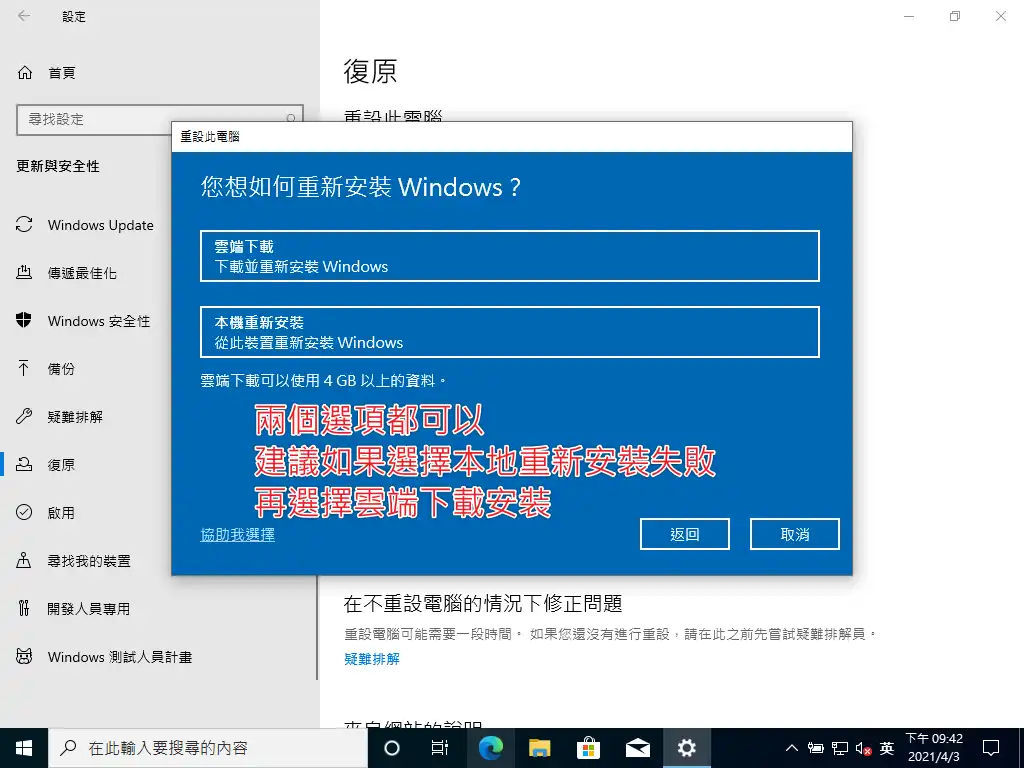
STEP 4
點一下「變更設定」修改一下重灌細節。
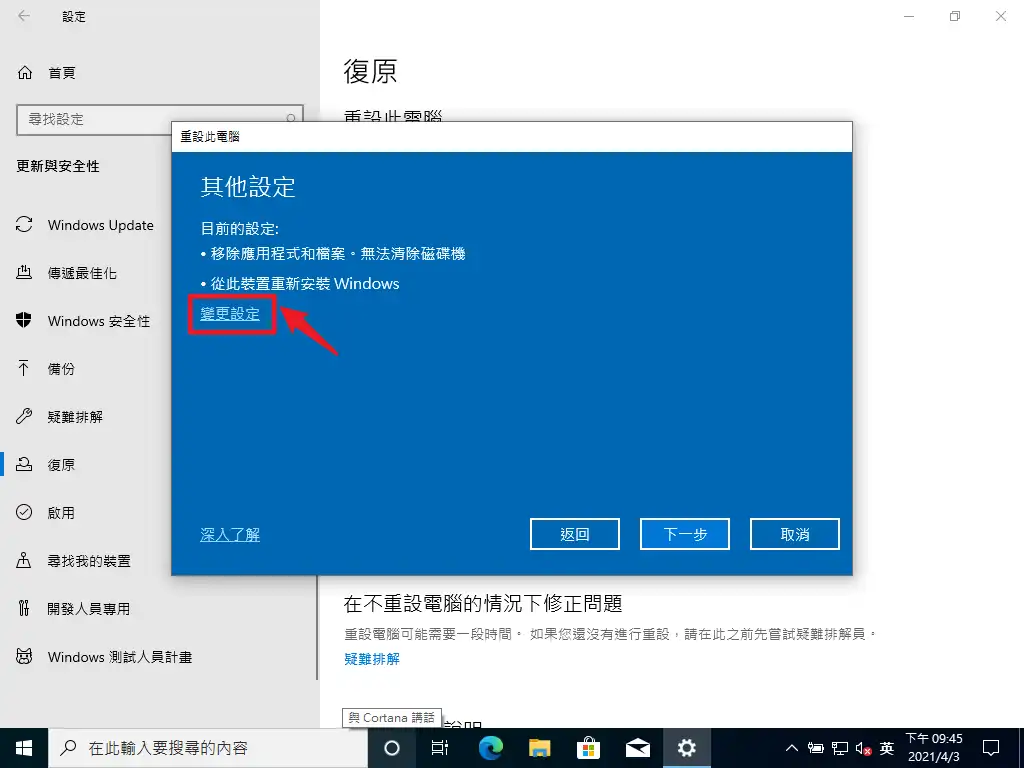
建議兩個選項都打勾。
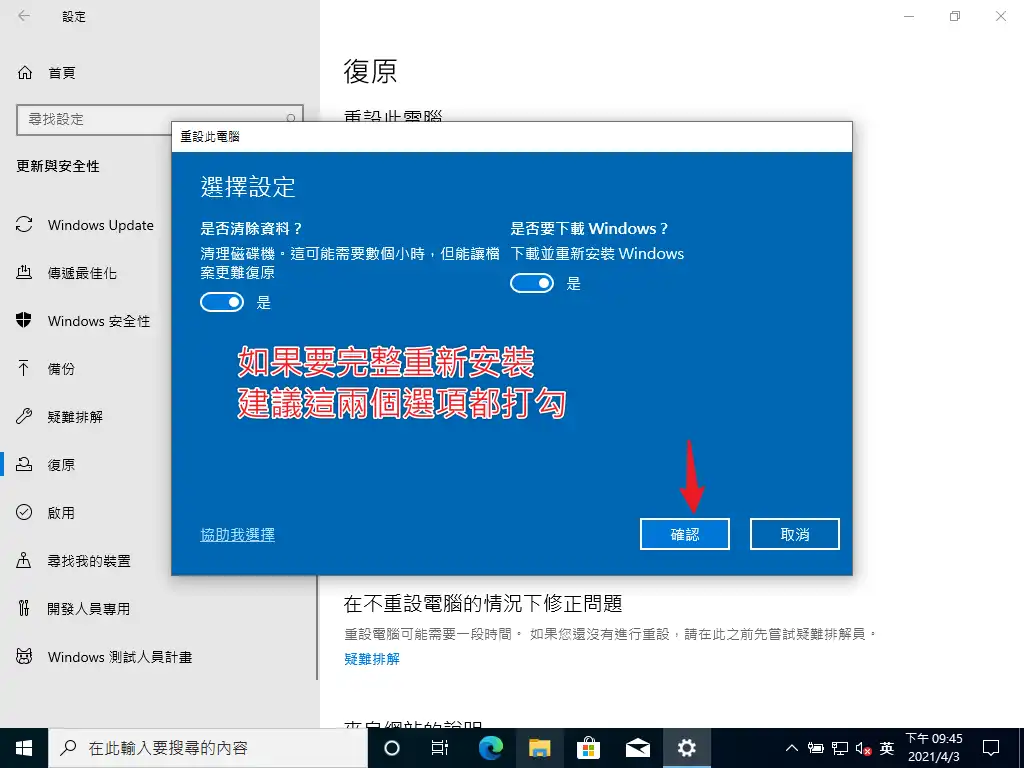
STEP 5
開始重設電腦,過程中電腦會自動重新開機數次,時間的話依據電腦效能不同,一般大約時間為 30~90 分鐘。
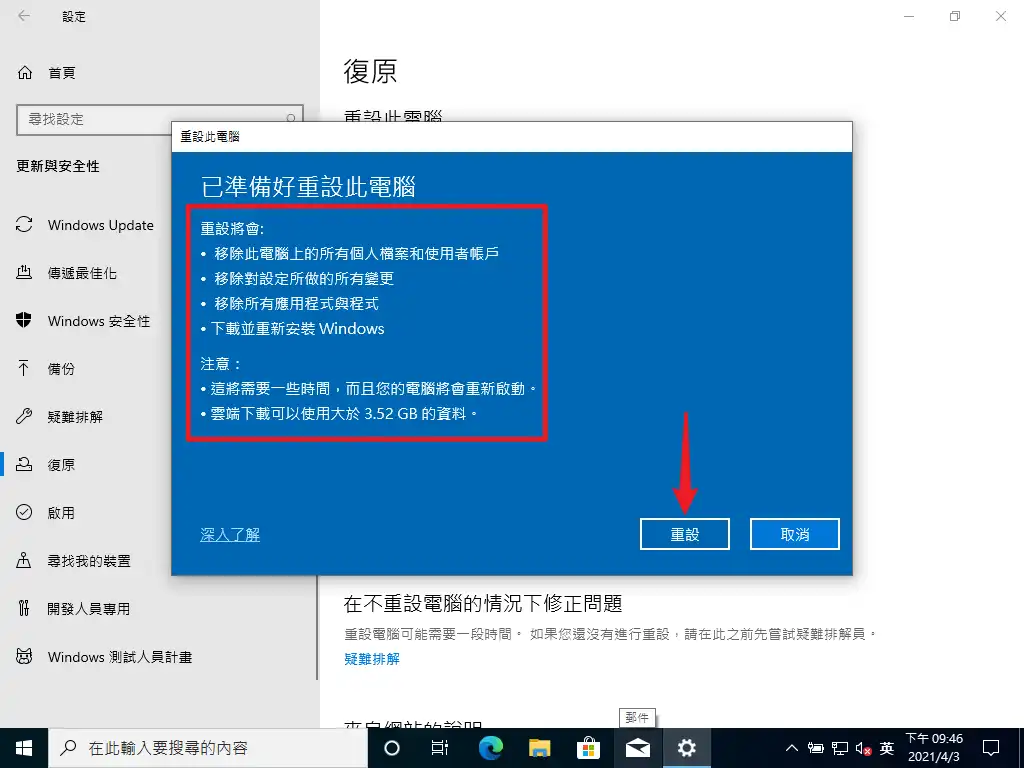
重灌完成後的設定
在把電腦重灌後,因為一切都已經回復成最原始的狀況,所以有些設定或是軟體的安裝是必須自己來,這個章節會列舉一些常見的設定來當作範例,如果有問題歡迎隨時跟我討論喔!
如何輸入金鑰序號?
如果你的金鑰序號已經寫在主機板內,那重灌完成系統會自動導入金鑰就可以激活了,但如果你是全新的安裝,那就必須靠自己手動輸入並激活。
以下為金鑰序號推薦購買的管道:
商品名稱 | 銷售平台 | 連結 | 推薦指數 |
Windows 10 家用版 | 蝦皮商城-原價屋 | ||
Windows 10 專業版 | |||
Windows 11 家用版 | |||
Windows 11 專業版 | |||
Windows 10 家用版 | Yahoo! 購物中心 | ||
Windows 10 專業版 | |||
Windows 11 家用版 | |||
Windows 11 專業版 | |||
Windows 11 專業版 | 微軟官網 | ||
Windows 11 家用版 | 微軟官網 |
前往「設定→→更新與安全性→啟用→變更產品金鑰」選項,如下圖。
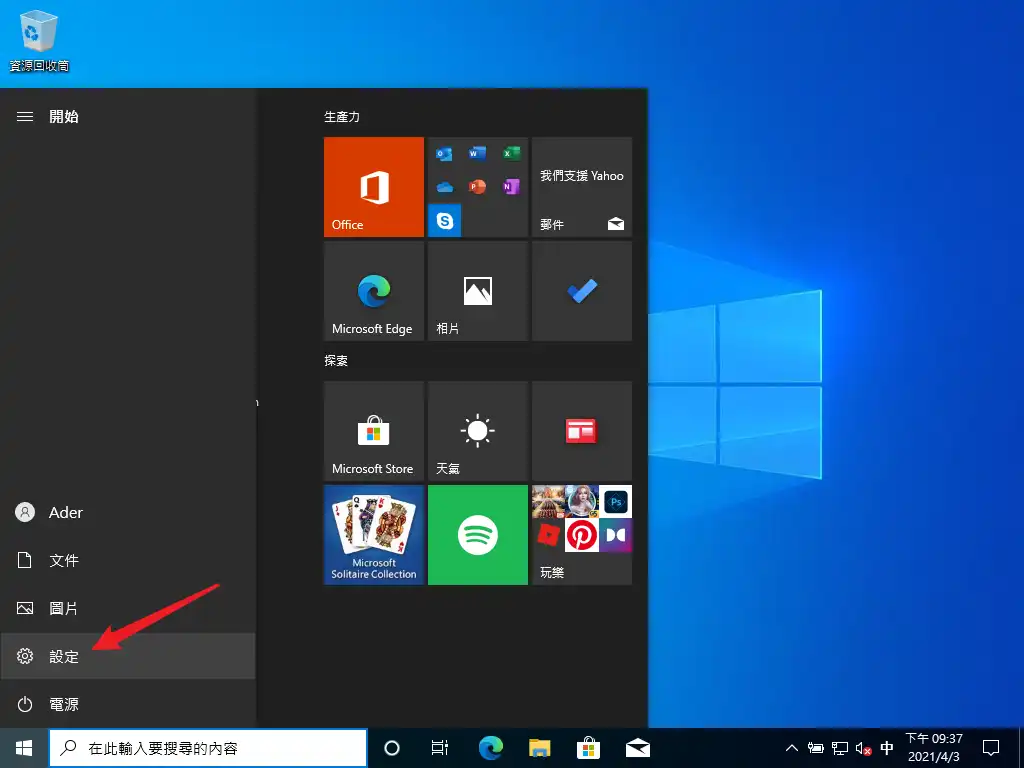

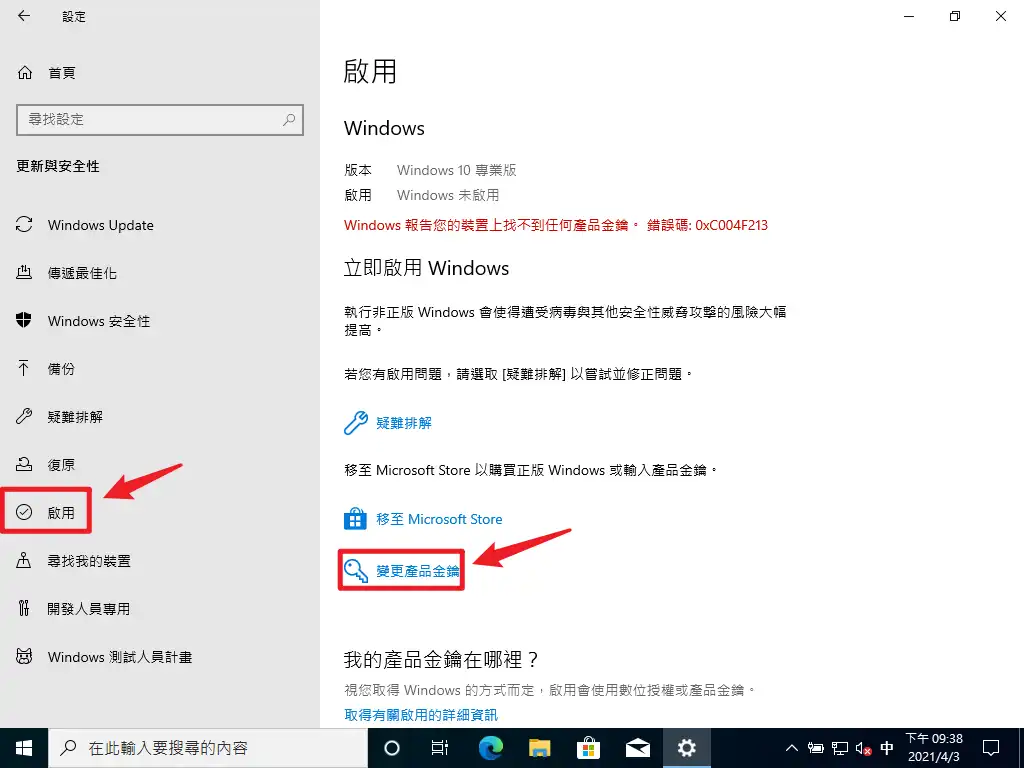
在對話筐內輸入正版的序號即可按下一步進行激活!
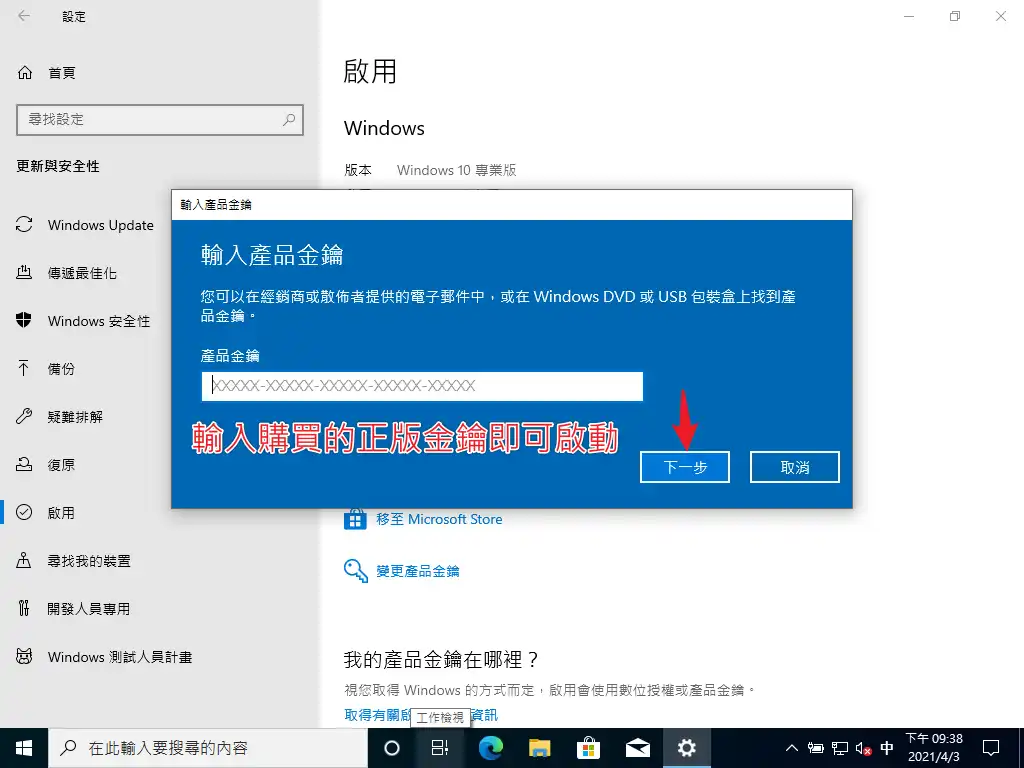
如何分割單顆硬碟?
如果你只有單顆硬碟,想要分割一些空間出來當作 D 槽,方式如下:
按下「Windows + X + K」開啟「磁碟管理」。
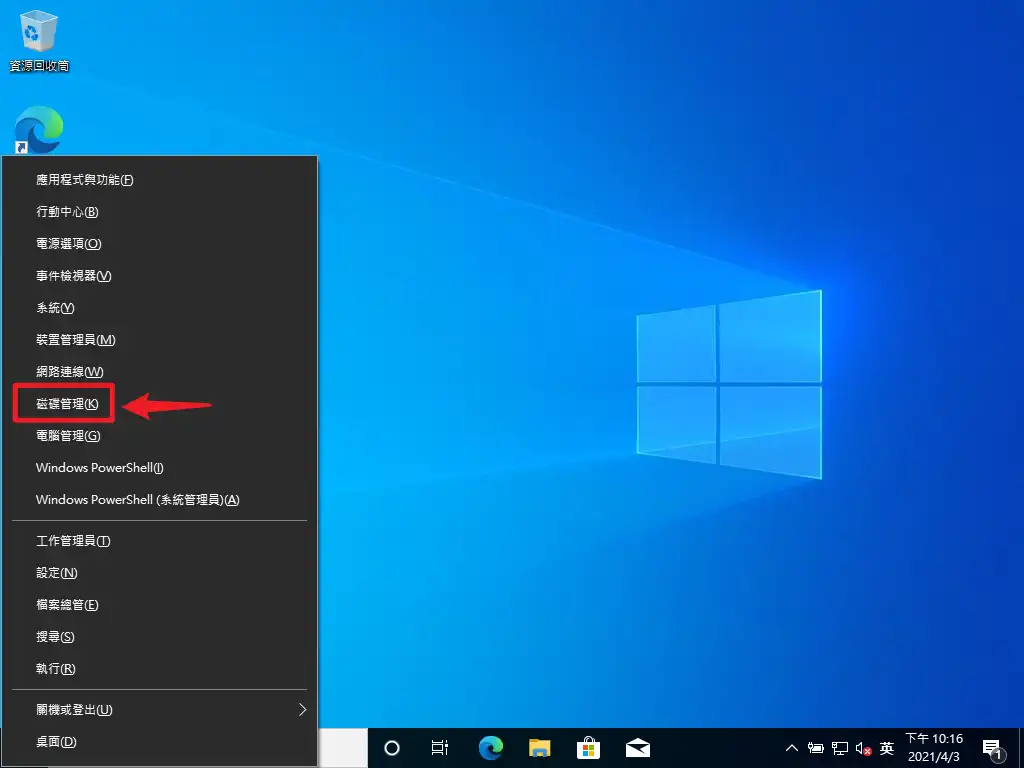
在 C 槽按右鍵並選擇壓縮磁碟區。
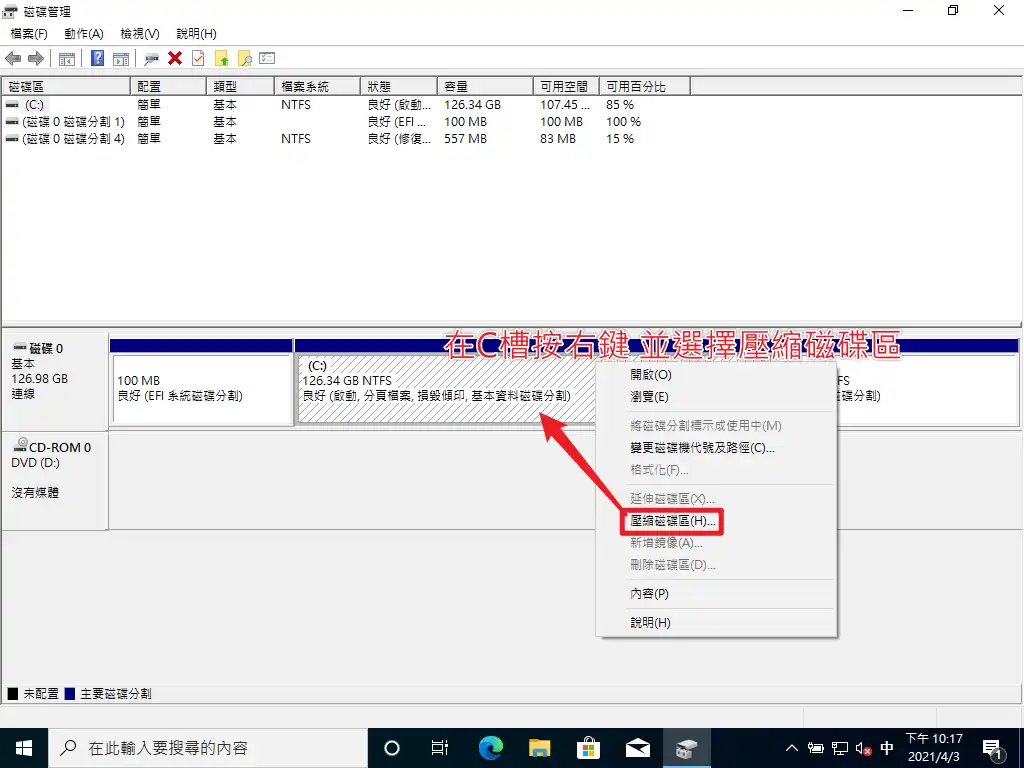
輸入想要分割出來的大小,這裡是用「MB」計算,1GB 等於 1024MB,如果覺得不好計算,可以把 1GB 當作 1000MB 計算也可以,輸入完畢按「壓縮」。
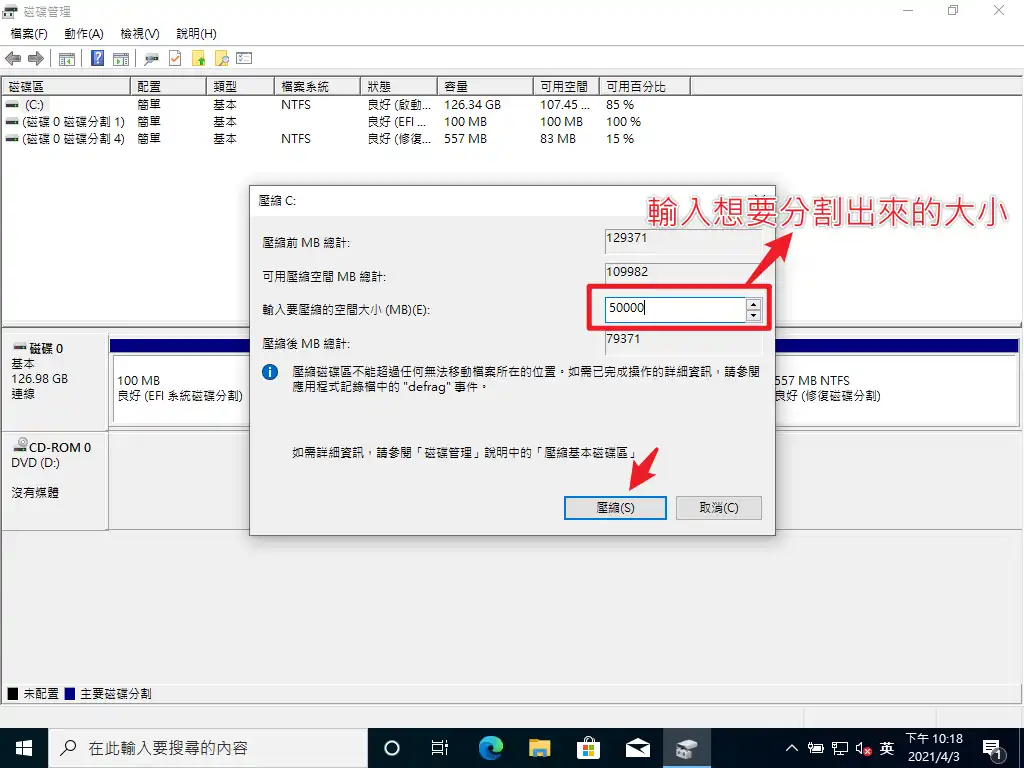
壓縮完成後會看到一個「未分配」的空間,大小就是你剛剛輸入壓縮的大小。
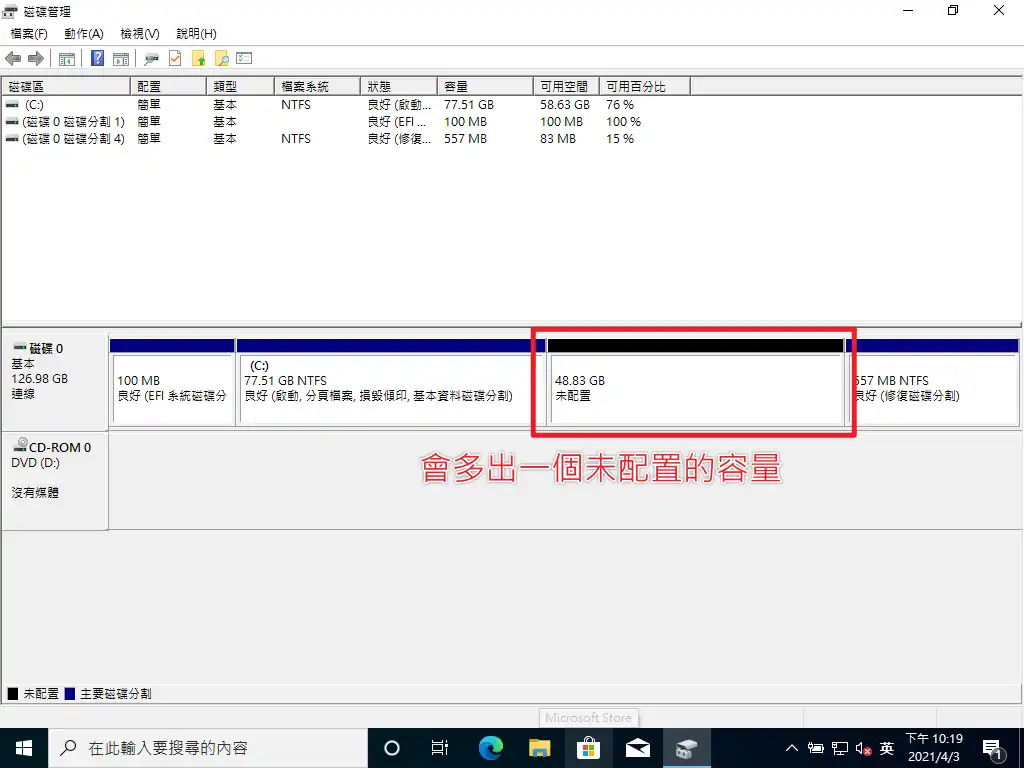
在「未配置」空間按右鍵,並選擇「新增簡單磁碟區」。
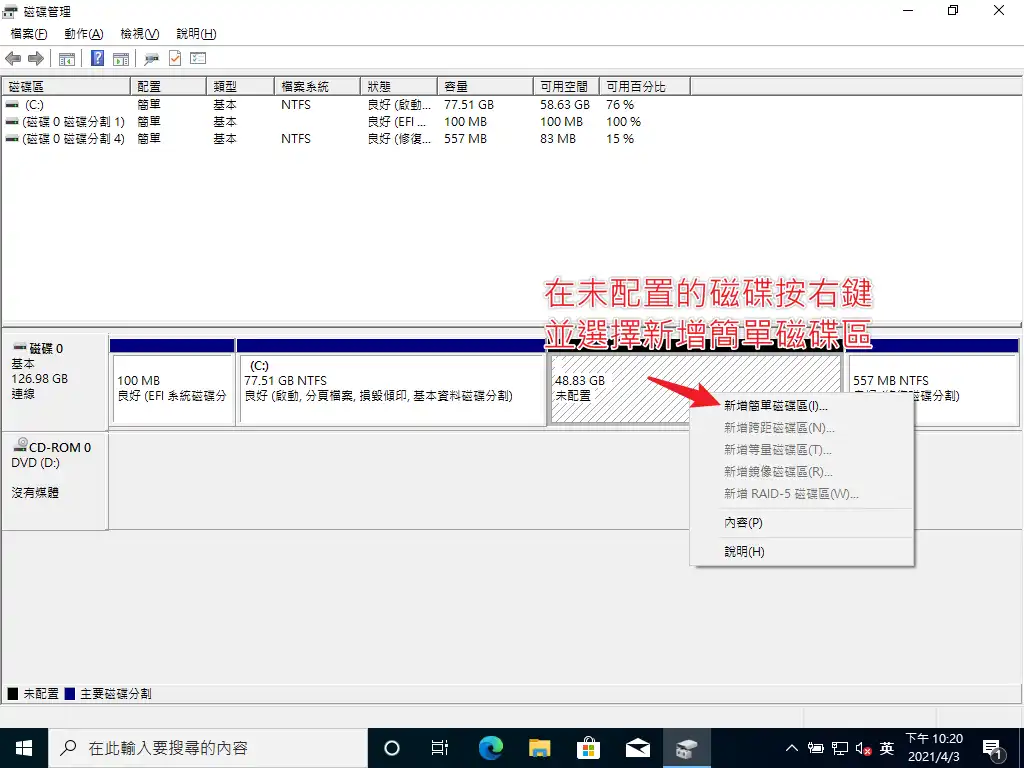
依照提示進行下一步,最後即可成功建立 D 槽出來,如下圖。
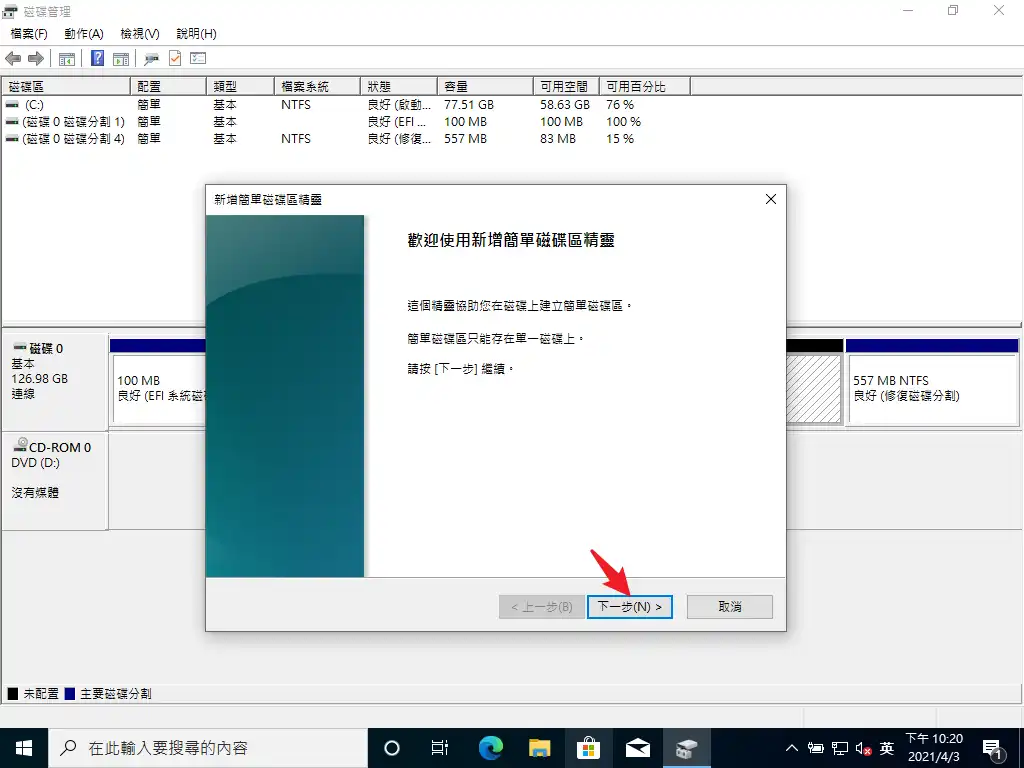
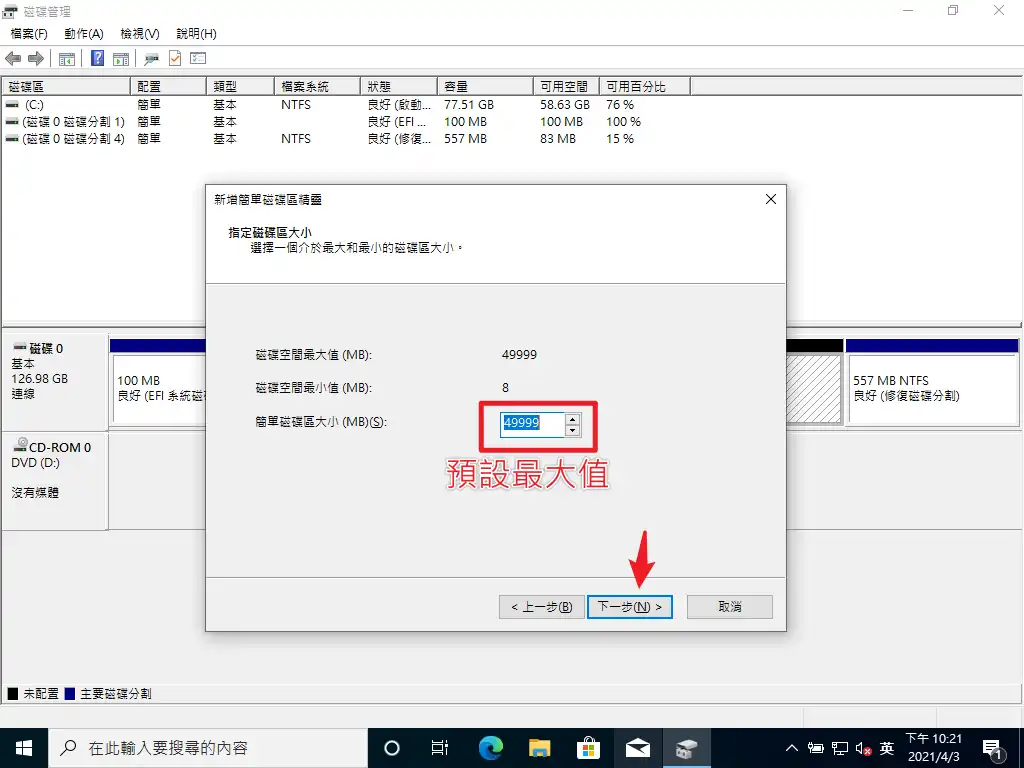
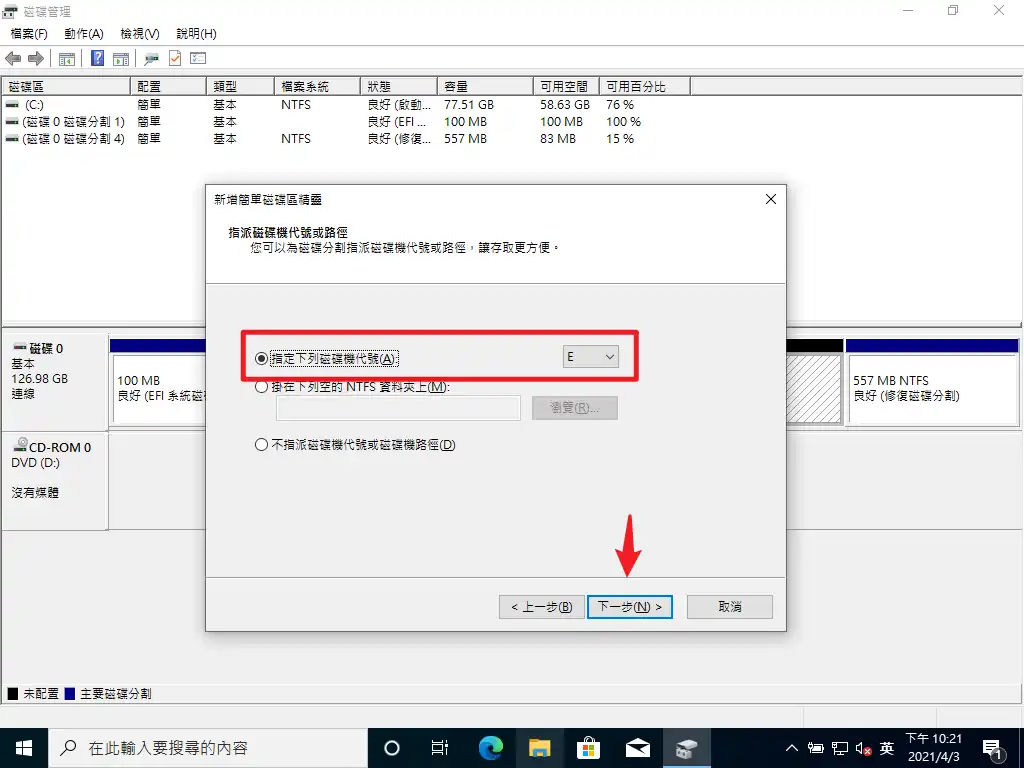
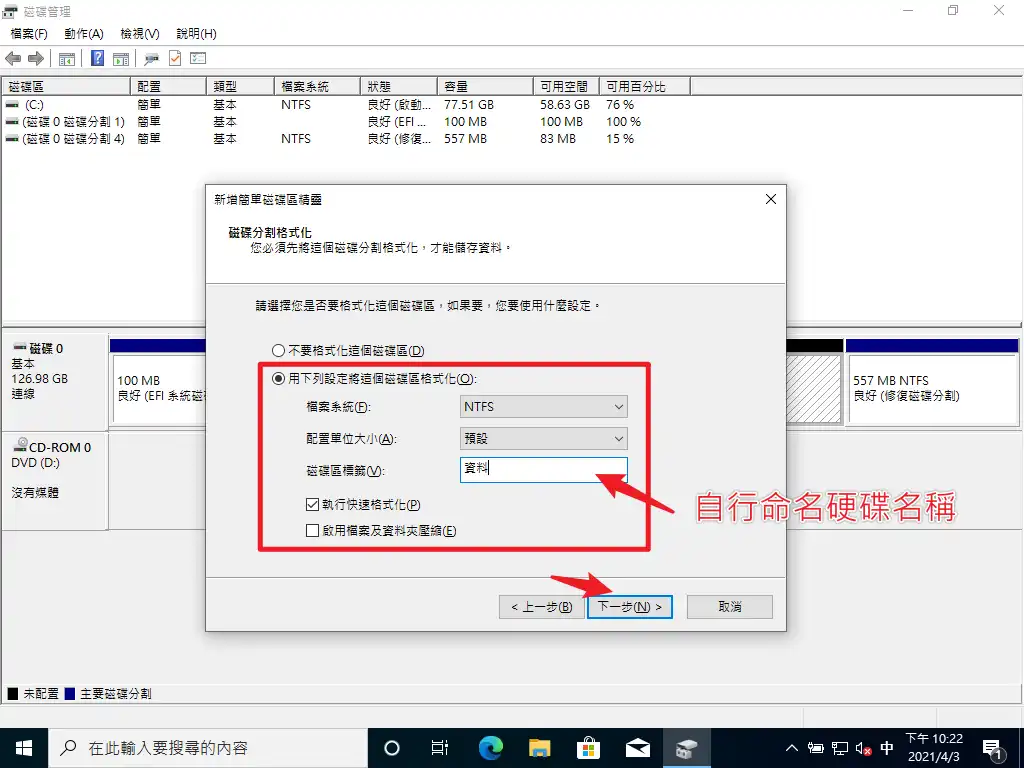
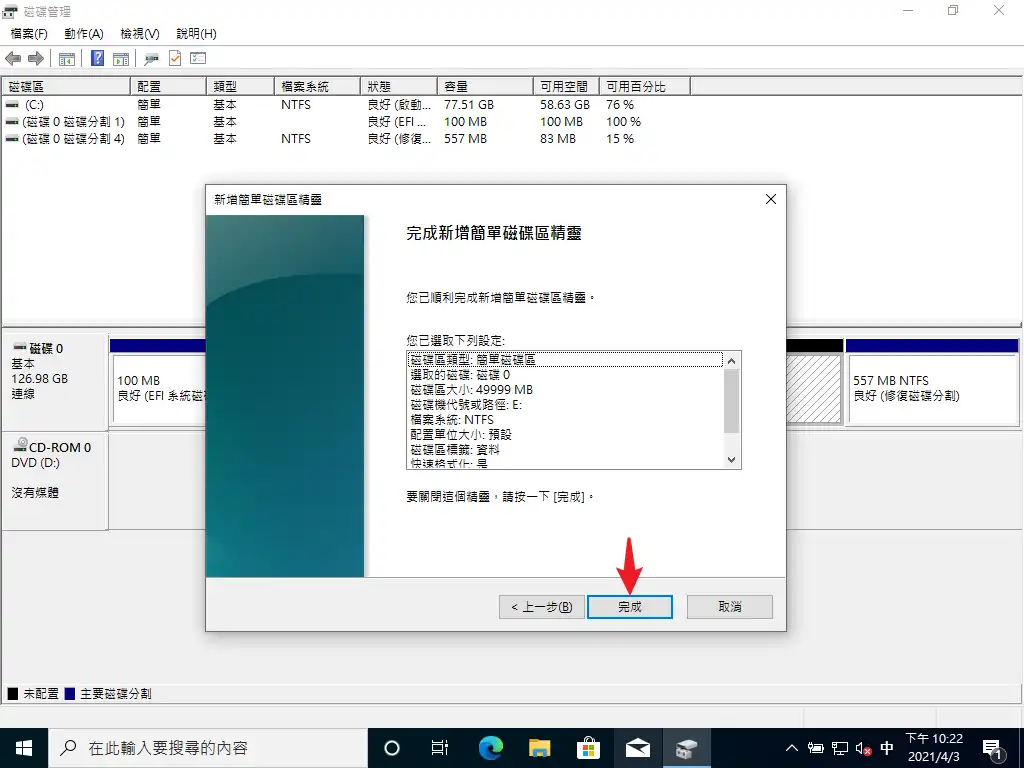
建立成功後可以在我的電腦內看到剛剛所新增的空間。
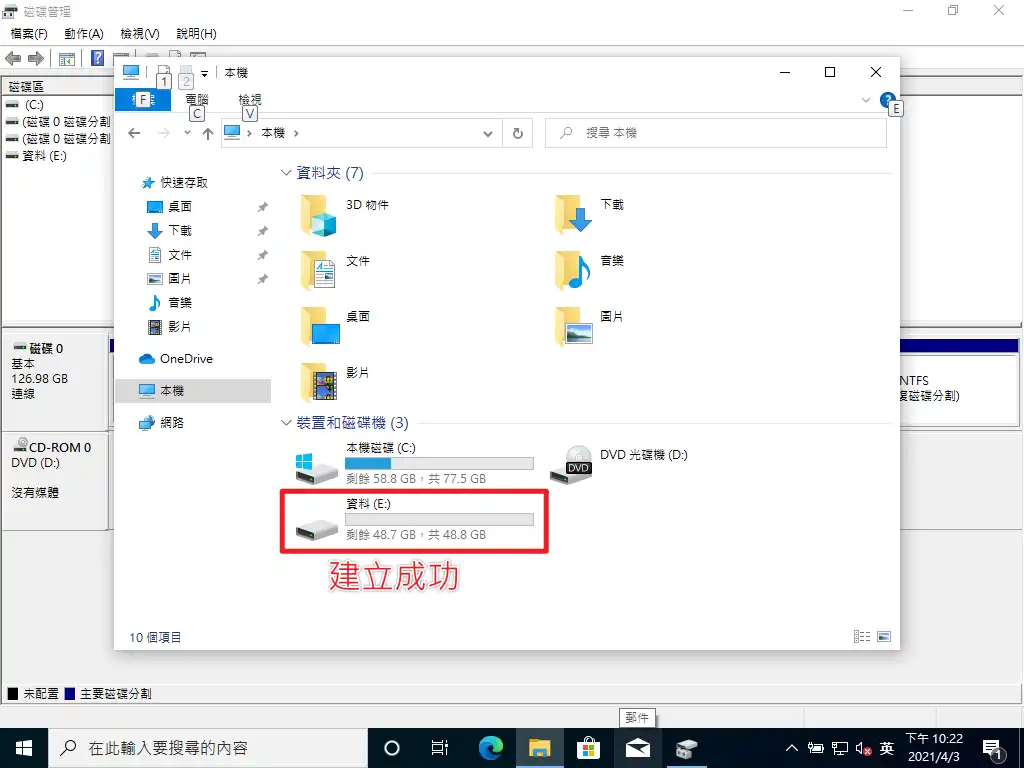
如何分割多顆硬碟?
如果你在重灌的過程中,沒有把第二顆硬碟拔出,並且在重灌的過程中有把硬碟刪除,就可以用以下方式把硬碟新增回來。
按下「Windows + X + K」開啟「磁碟管理」。
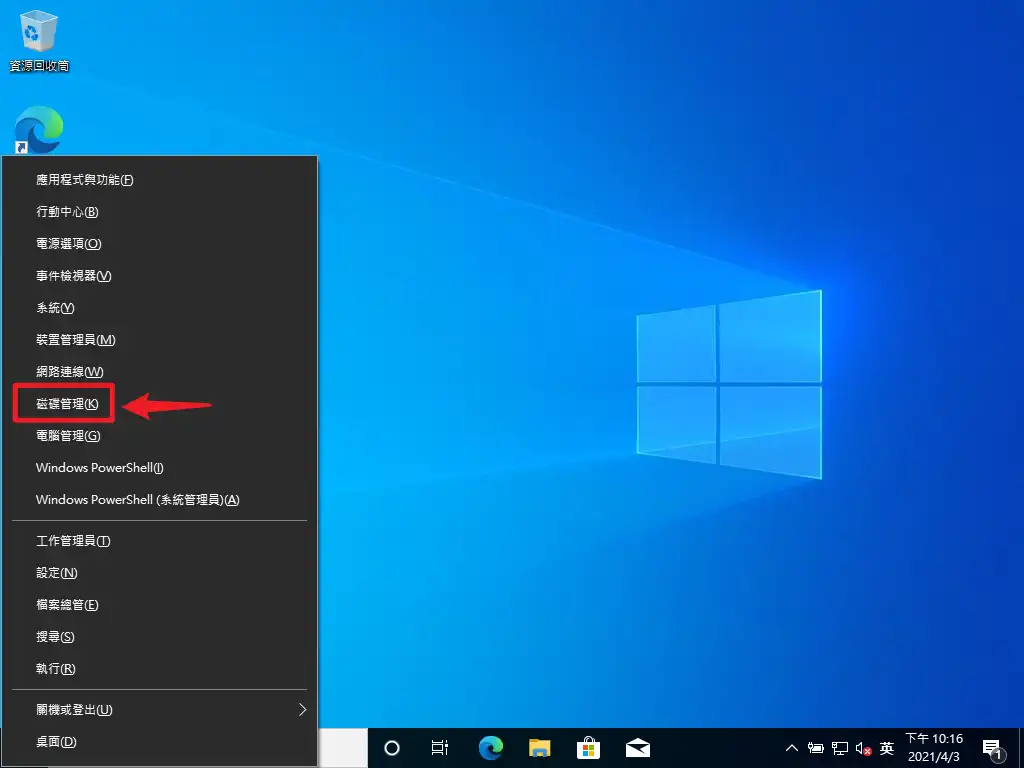
會跳出「初始化磁碟」訊息視窗,選擇「GPT」格式並按下確定。
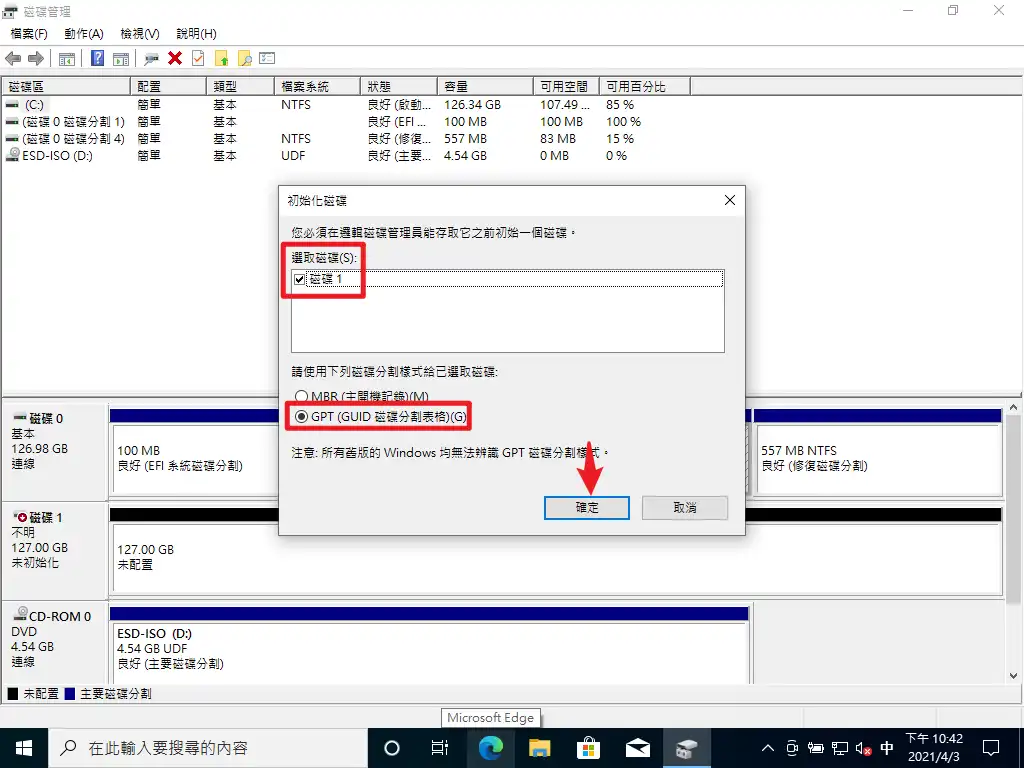
在「磁碟1」未配置區塊按右鍵並選則「新增簡單磁碟區」。
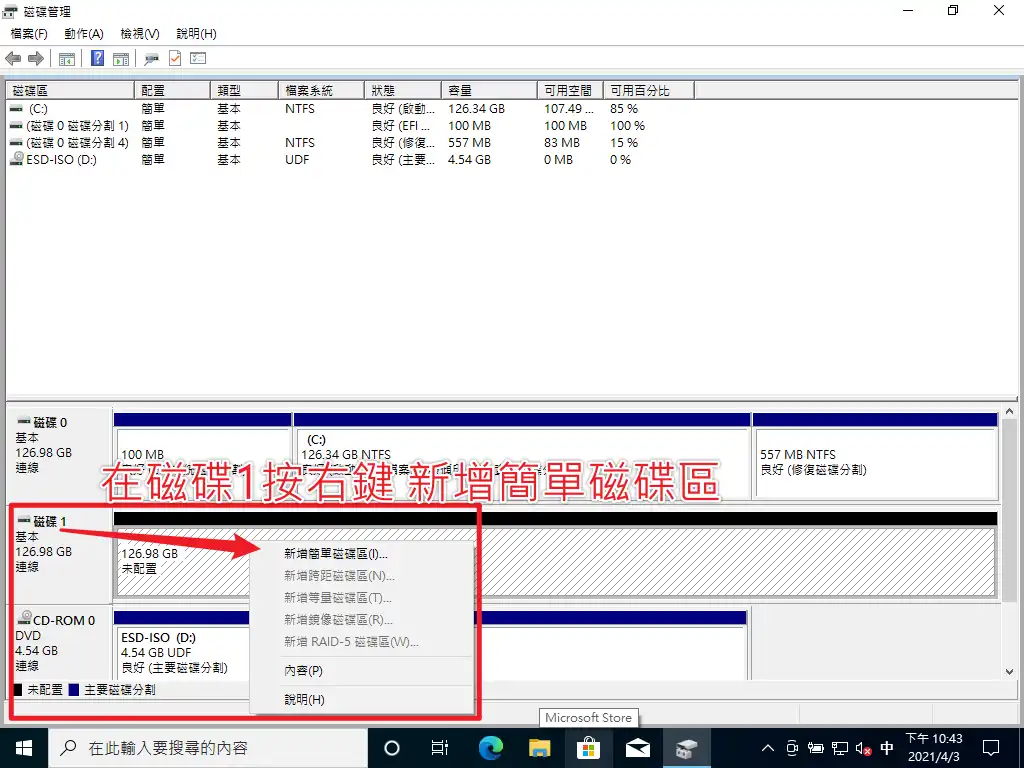
依照系統提示下一步直到完成。
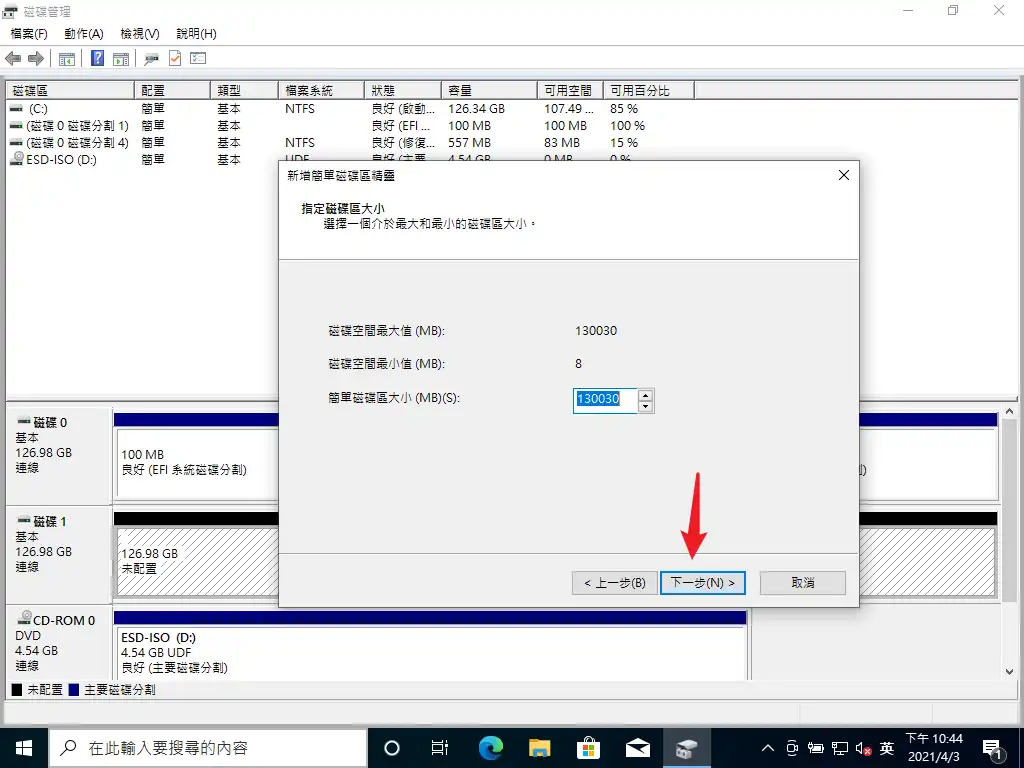
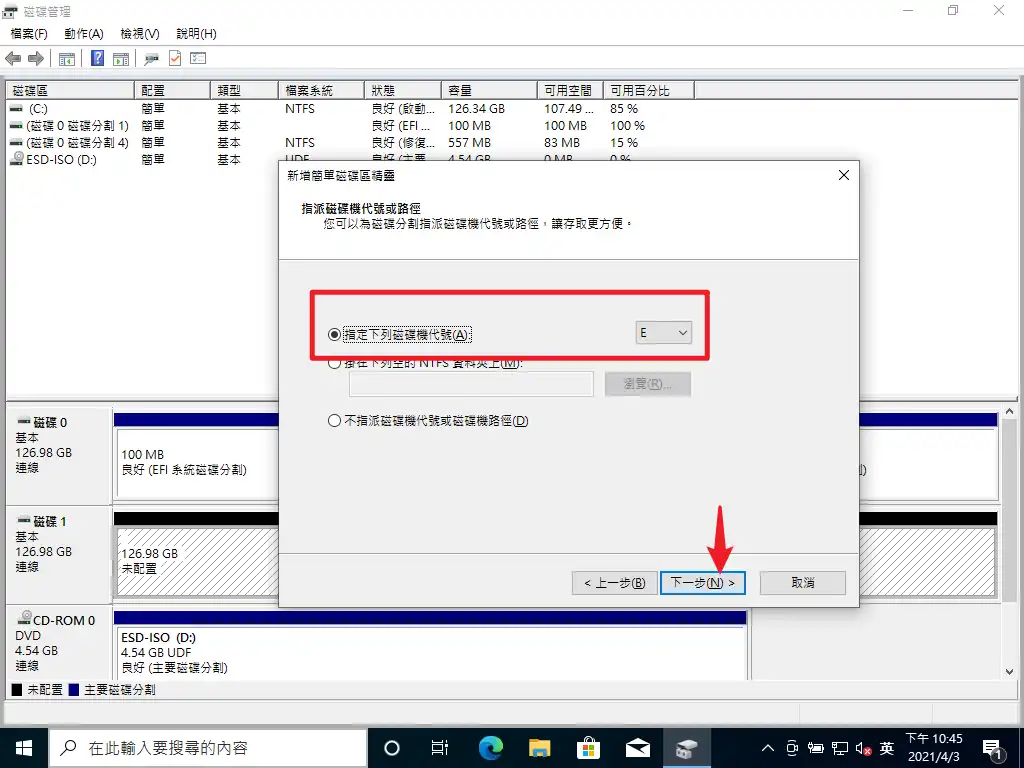
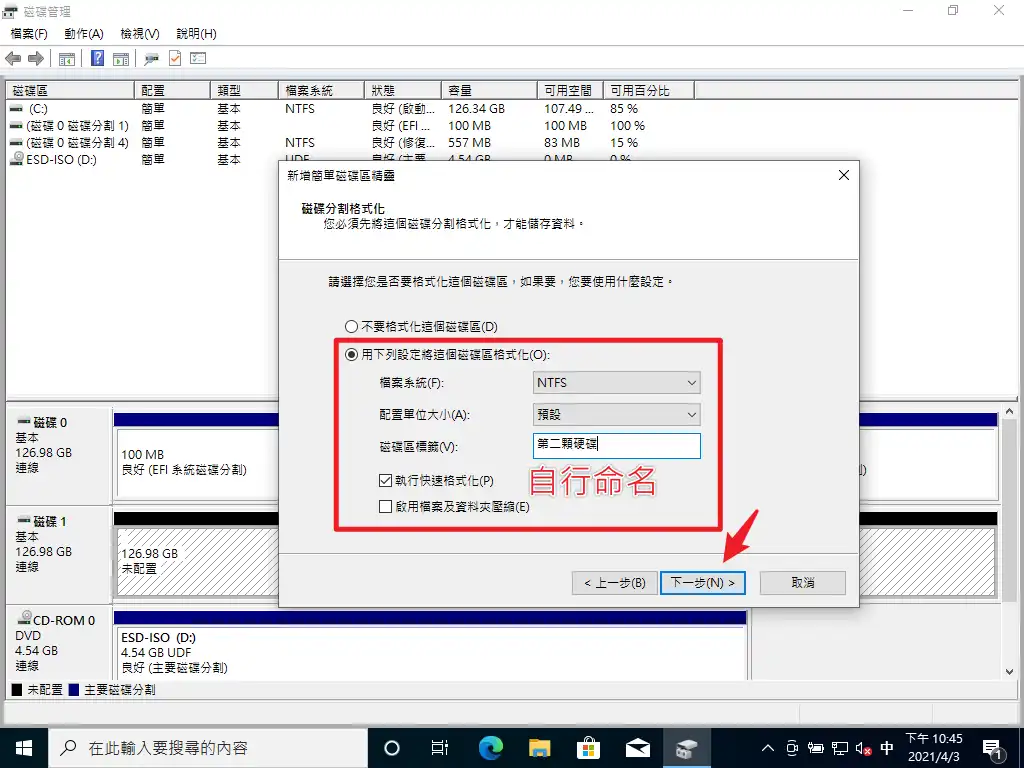
新增成功後,就可以在我的電腦內看到剛剛新增的硬碟囉!
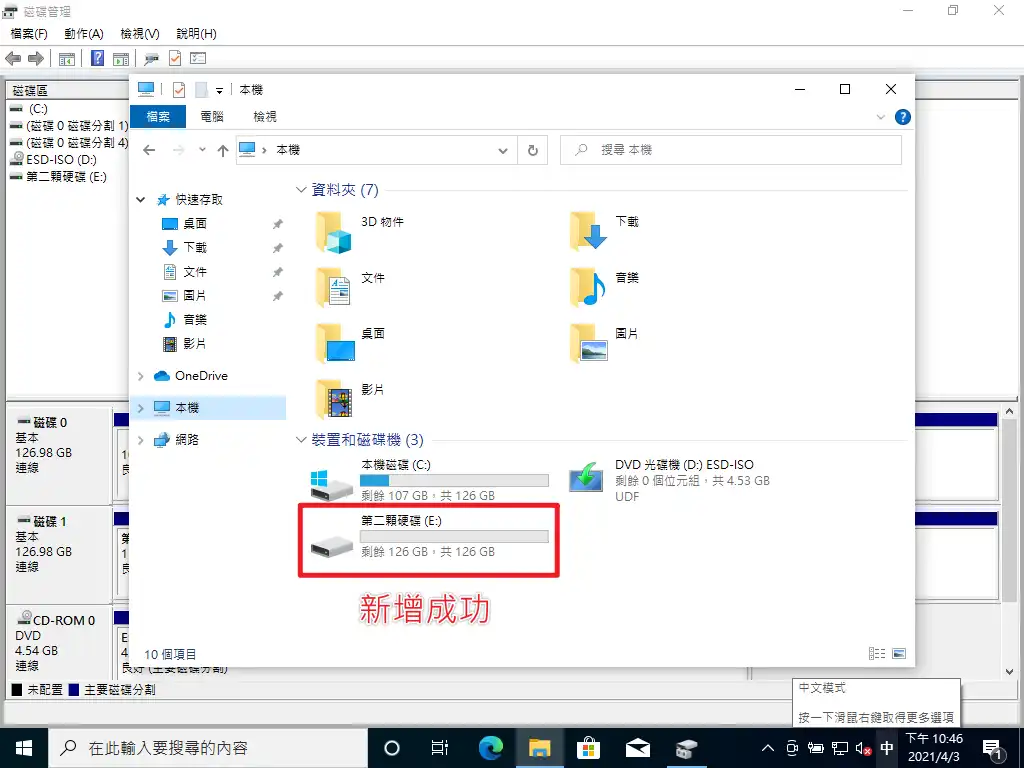
Windows Update 更新
在剛完成重灌之後,建議做一次 Windows Update 更新,可以把「系統版本」以及「驅動程式」都更新到最新或是穩定的版本。
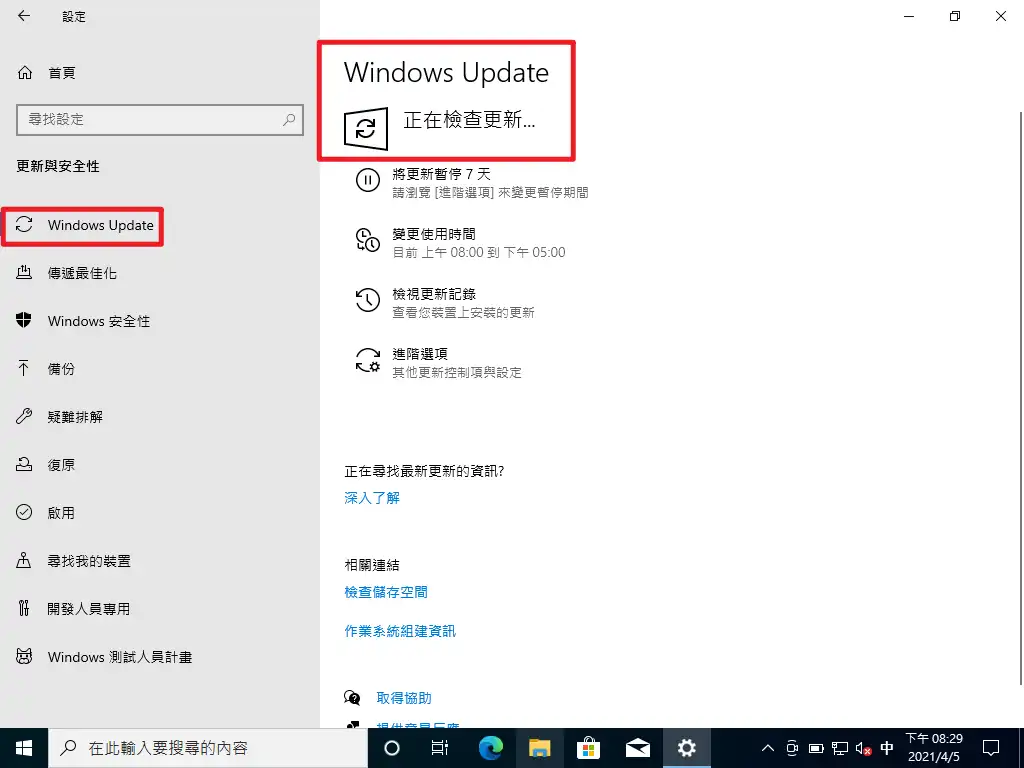
結論
今天的 Windows 10 重灌電腦教學大致上就到這邊,其實重灌電腦並沒有大家想像的這麼複雜與恐怖,只要在重灌之前把資料檔案備份好,跟著我的教學一步一步做,就沒有什麼好害怕的!
如果你是 Windows 11 的使用者也是一樣差不多的做法,一樣把數據資料都完整備份後就可以開始重灌電腦,但是 Windows 11 對於系統的要求相對比較多,大家可以參考「Windows 11 安裝與升級全方位指南,11種方法大公開!」一文。
常見問題
什麼情況需要重灌電腦?
有以下情況,可以考慮重灌電腦:
1. 電腦相關工作或產業,常常需要重灌純淨的(Pure) Win10 做問題驗證與釐清。
2. 電腦出現反應速度變慢(Lag)、常常當機(Crash)等,如開啟程式變慢或當機、電腦經常遇到藍白當機畫面(BSOD)。
3. 自己 DIY 重新組裝一台新電腦時,也會需要自行安裝作業系統。
4. 更換硬碟,最常見就是原本是使用傳統硬碟(HDD),想要更換固態硬碟(SSD)提升整體速度,這時候買回來的SSD就會需要重新安裝作業系統。
5. 承接別人電腦時,想要把電腦重灌變成全新,例如買了二手的電腦或是親朋好友給的電腦。
不同廠牌的開機選單進入方式一樣嗎?
不同,各家進入開機選單會有差異,不盡相同,可以參考這份列表。
重灌電腦前需要備份資料嗎?
建議要備份資料,雖然可以透過分割方式不把資料硬碟(如D槽)刪除,但不熟悉操作有可能會誤刪,得不償失。除非你確定該電腦上的資料都不需要,就可以不備份!
為什麼建議剛灌完電腦要做 Windows Update?
因為可以把電腦系統版本更新到最新或是穩定的版本,加上現在驅動程式都會透過 Windows Update 更新,所以也可以順便把驅動程式做更新。